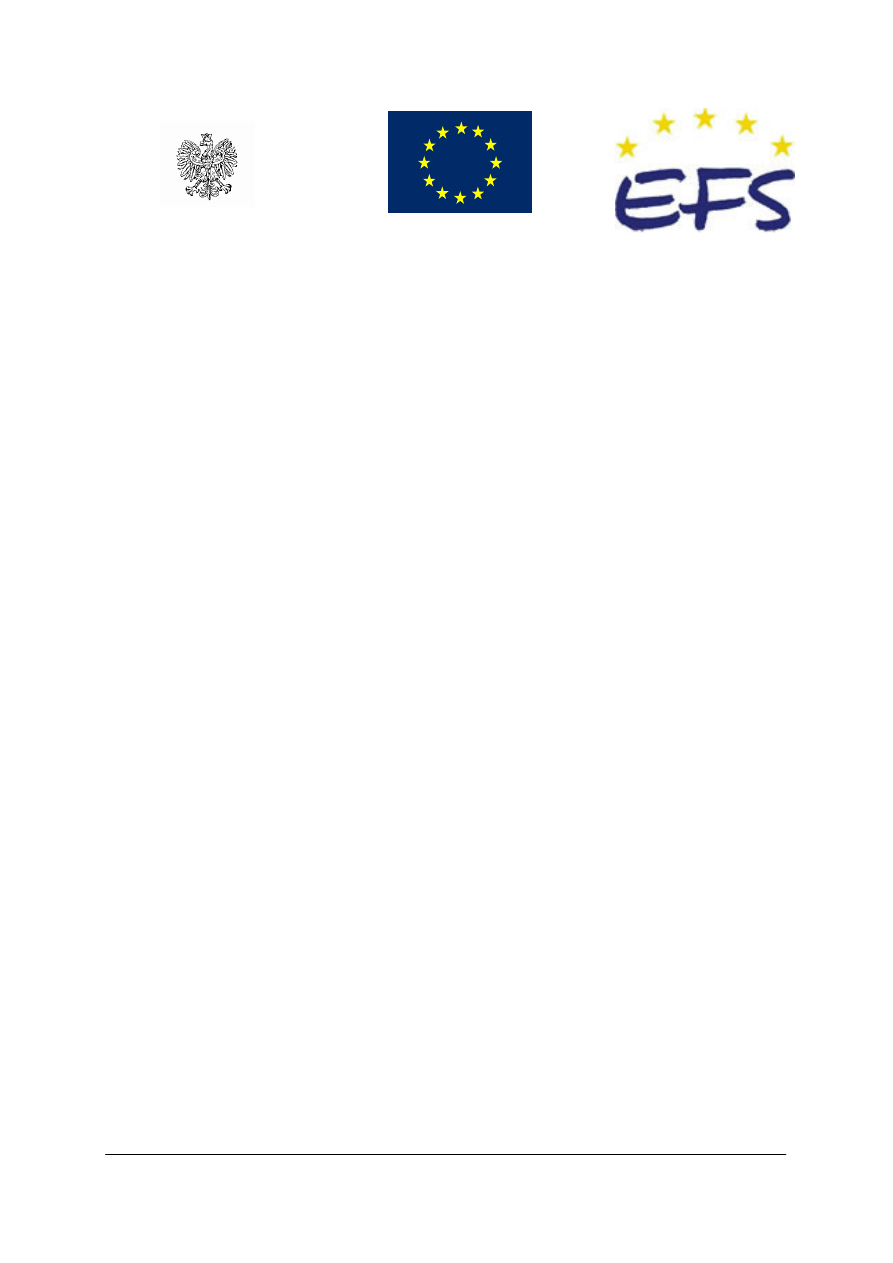
„Projekt współfinansowany ze środków Europejskiego Funduszu Społecznego”
MINISTERSTWO EDUKACJI
NARODOWEJ
Bronisław Matusz
Zastosowanie technik komputerowych w działalności
rolniczej 613[01].O1.05
Poradnik dla ucznia
Wydawca
Instytut Technologii Eksploatacji – Państwowy Instytut Badawczy
Radom 2007
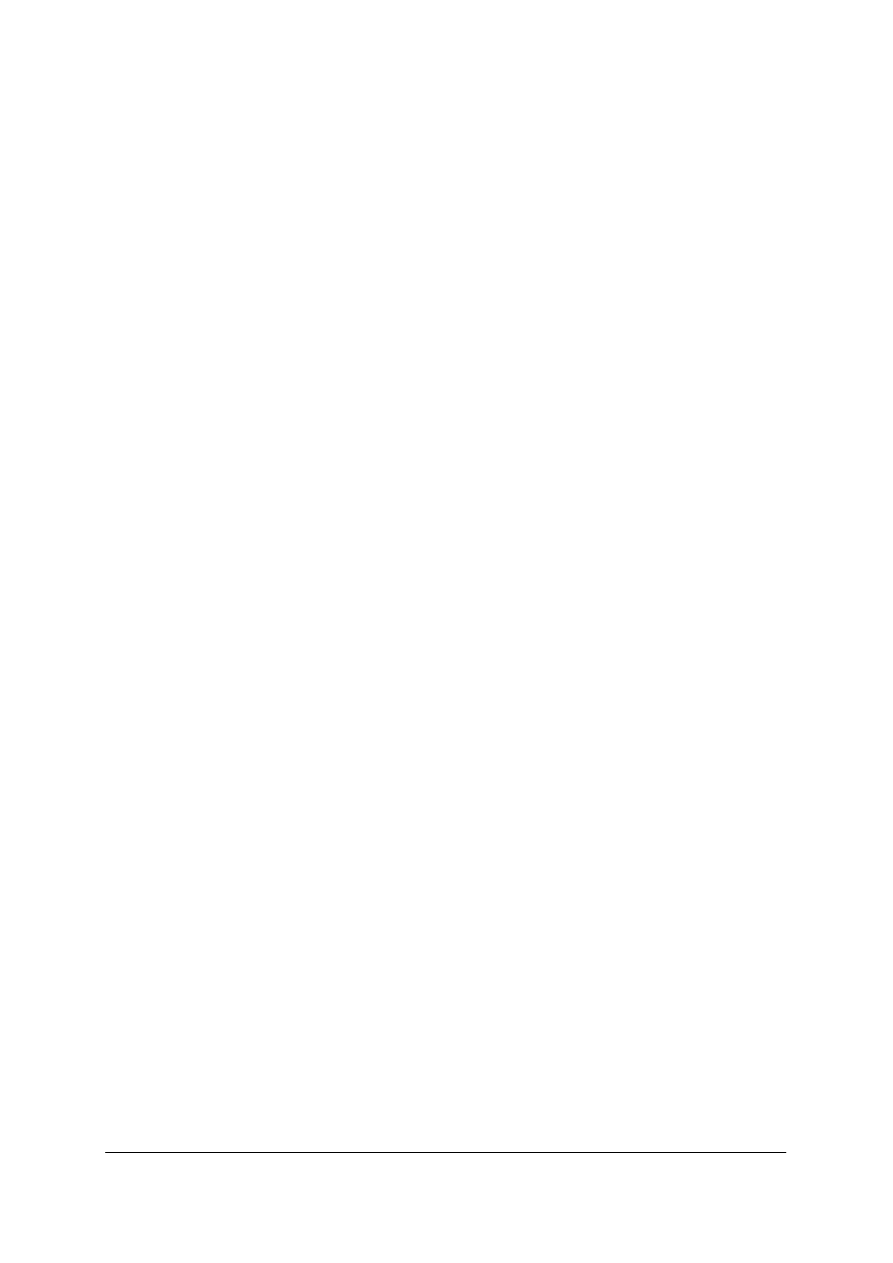
„Projekt współfinansowany ze środków Europejskiego Funduszu Społecznego”
1
Recenzenci:
dr inż. Bogdan Kulig
mgr inż. Roman Włodarz
Opracowanie redakcyjne:
dr Bronisław Matusz
Konsultacja:
mgr inż. Rafał Rzepkowski
Poradnik stanowi obudowę dydaktyczną programu jednostki modułowej 613[01].O1.05
„Zastosowanie technik komputerowych w działalności rolniczej”, zawartego w modułowym
programie nauczania dla zawodu rolnik.
Wydawca
Instytut Technologii Eksploatacji – Państwowy Instytut Badawczy, Radom 2007

„Projekt współfinansowany ze środków Europejskiego Funduszu Społecznego”
2
SPIS TREŚCI
1.
Wprowadzenie
3
2.
Wymagania wstępne
5
3.
Cele kształcenia
6
4.
Materiał nauczania
7
4.1.
Zasady i bezpieczeństwo pracy z komputerem. Wykorzystanie komputera do
sporządzania dokumentacji w gospodarstwie i korzystania z niej
7
4.1.1.
Materiał nauczania
7
4.1.2. Pytania
sprawdzające 11
4.1.3. Ćwiczenia 11
4.1.4. Sprawdzian
postępów 14
4.2.
Różne źródła informacji: biblioteki, encyklopedie multimedialne, Internet.
Przeglądarki internetowe. Poczta elektroniczna
15
4.2.1.
Materiał nauczania
15
4.2.2. Pytania
sprawdzające 23
4.2.3. Ćwiczenia 23
4.2.4. Sprawdzian
postępów 25
4.3.
Edytor tekstu i arkusz kalkulacyjny jako narzędzia do
sporządzania
podstawowej dokumentacji w gospodarstwie rolnym
26
4.3.1.
Materiał nauczania
26
4.3.2. Pytania
sprawdzające 30
4.3.3. Ćwiczenia 30
4.3.4. Sprawdzian
postępów 32
5.
Sprawdzian osiągnięć
33
6. Literatura
38
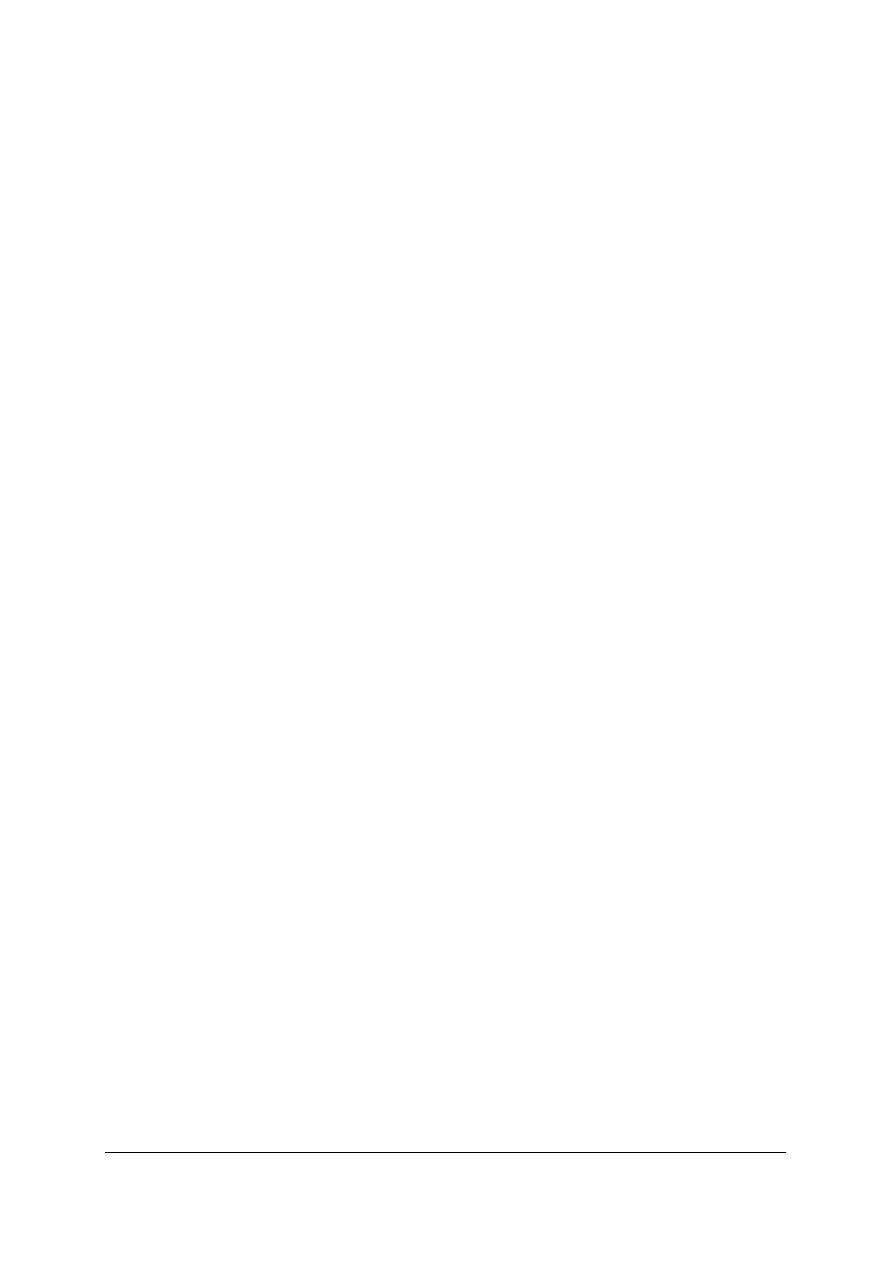
„Projekt współfinansowany ze środków Europejskiego Funduszu Społecznego”
3
1. WPROWADZENIE
Poradnik będzie Ci pomocny w przyswajaniu wiedzy o zastosowaniu komputera
w
prowadzeniu gospodarstwa rolnego, a także pomoże wykorzystać dostępne
oprogramowanie biurowe i specjalistyczne w zakładaniu baz danych, przygotowywaniu
koniecznych dokumentów oraz poszukiwaniu informacji w dostępnych sieciach.
Poradnik zawiera:
–
wymagania wstępne, czyli wykaz niezbędnych umiejętności i wiedzy, które powinieneś
mieć opanowane, aby przystąpić do realizacji tej jednostki modułowej,
–
cele kształcenia tej jednostki modułowej,
–
materiał nauczania (rozdział 4) umożliwia samodzielne przygotowanie się do wykonania
ćwiczeń i zaliczenia sprawdzianów. wykorzystaj do poszerzenia wiedzy wskazaną
literaturę oraz inne źródła informacji. Obejmuje on również ćwiczenia, które zawierają:
wykaz materiałów, narzędzi i sprzętu potrzebnych do realizacji ćwiczenia,
–
pytania sprawdzające wiedzę potrzebną do wykonania ćwiczenia,
–
sprawdzian postępów,
–
przykład zadania/ćwiczenia oraz zestaw pytań sprawdzających twoje opanowanie wiedzy
i umiejętności z zakresu całej jednostki. zaliczenie tego ćwiczenia jest dowodem
osiągnięcia umiejętności praktycznych określonych w tej jednostce modułowej.
Wykonując sprawdzian postępów, powinieneś odpowiadać na pytanie tak lub nie, co
oznacza, że opanowałeś materiał albo nie,
–
wykaz literatury.
Jeżeli masz trudności ze zrozumieniem tematu lub ćwiczenia, poproś nauczyciela lub
instruktora o wyjaśnienie i ewentualne sprawdzenie, czy dobrze wykonujesz daną czynność.
Po przerobieniu materiału spróbuj zaliczyć sprawdzian z zakresu jednostki modułowej.
Jednostka modułowa: „Zastosowanie technik komputerowych w działalności rolniczej”,
której treści teraz poznasz, jest jedną z koniecznych do efektywnego prowadzenia działalności
rolniczej oraz wdrażania najnowszych technologii w produkcji.
Istotna do osiągnięcia celów jest systematyczność i dokładność w pracy z komputerem.
Znajomość obsługi komputera, jego podstawowych możliwości i zastosowań powinna być Ci
już znana. W krótkim czasie zajęć przedstawione zostaną jedynie typowe sposoby zastosowań
technologii IT w rolnictwie. Poradnik pomoże Ci również w poszukiwaniu innych rozwiązań
sprzętowo-programowych.

„Projekt współfinansowany ze środków Europejskiego Funduszu Społecznego”
4
Schemat układu jednostek modułowych
613[01].O1
Organizacja gospodarstwa rolnego
613[01].O1.01
Funkcjonowanie Wspólnej Polityki
Rolnej Unii Europejskiej
613[01].O1.02
Planowanie, organizowanie
i finansowanie działalności
rolniczej
613[01].O1.03
Prowadzenie działalności
marketingowej
613[01].O1.04
Zarządzanie
przedsiębiorstwem rolnym
613[01].O1.05
Zastosowanie technik
komputerowych
w działalności rolniczej
613[01].O1.06
Stosowanie przepisów
bezpieczeństwa i higieny pracy,
ochrony przeciwpożarowej
oraz ochrony środowiska
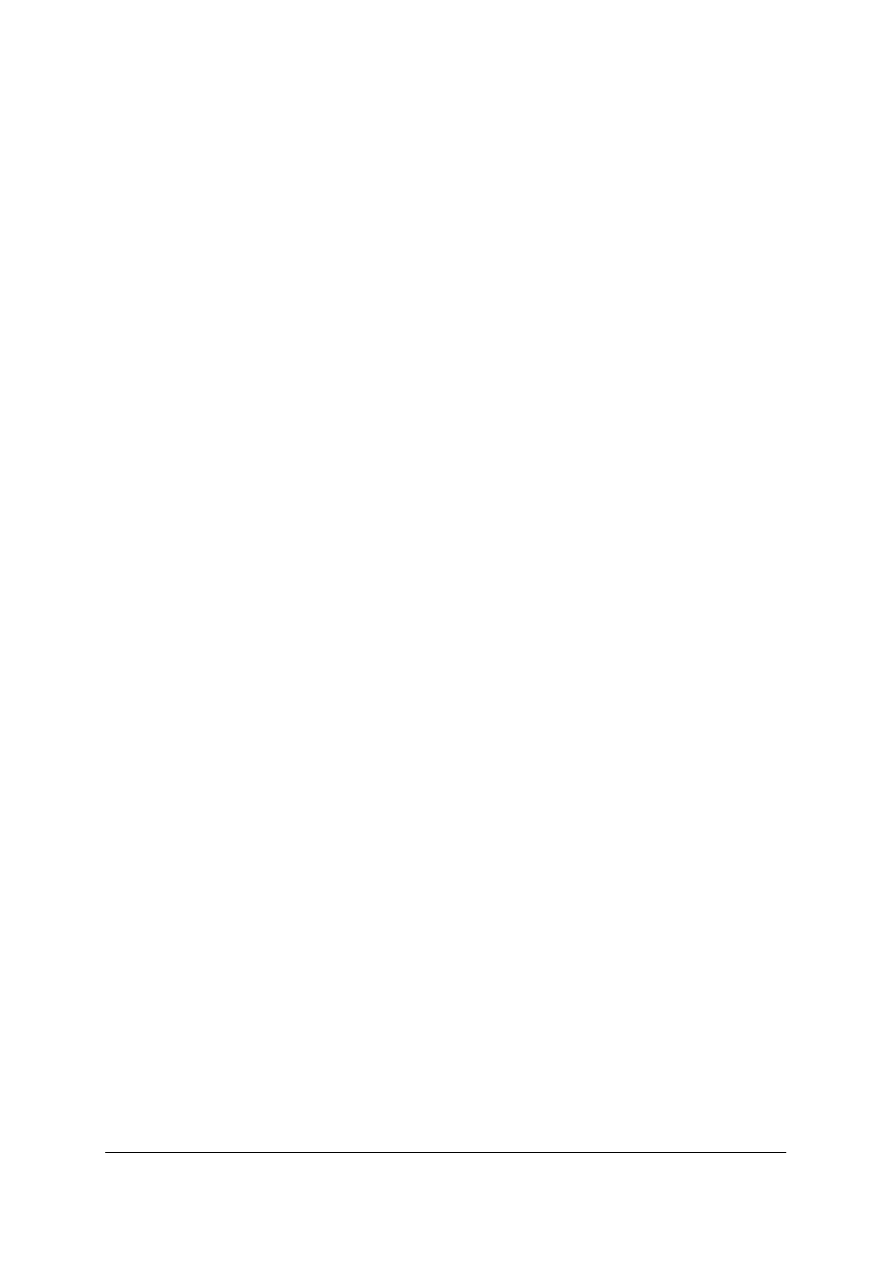
„Projekt współfinansowany ze środków Europejskiego Funduszu Społecznego”
5
2. WYMAGANIA WSTĘPNE
Przystępując do realizacji programu nauczania jednostki modułowej powinieneś umieć:
−
korzystać z różnych źródeł informacji,
−
posługiwać się ze zrozumieniem podstawowymi pojęciami z zakresu technologii
informatycznej,
−
posługiwać się sprawnie komputerem, w tym umieć ustawić podstawowe parametry
w panelu sterowania oraz właściwie reagować na komunikaty systemowe komputera,
−
stosować podstawowe oprogramowanie biurowe w tworzeniu dokumentów, prostych
obliczeń czy składowania danych na dysku,
−
obsługiwać przeglądarkę internetową,
−
zakładać własną skrzynkę internetową.
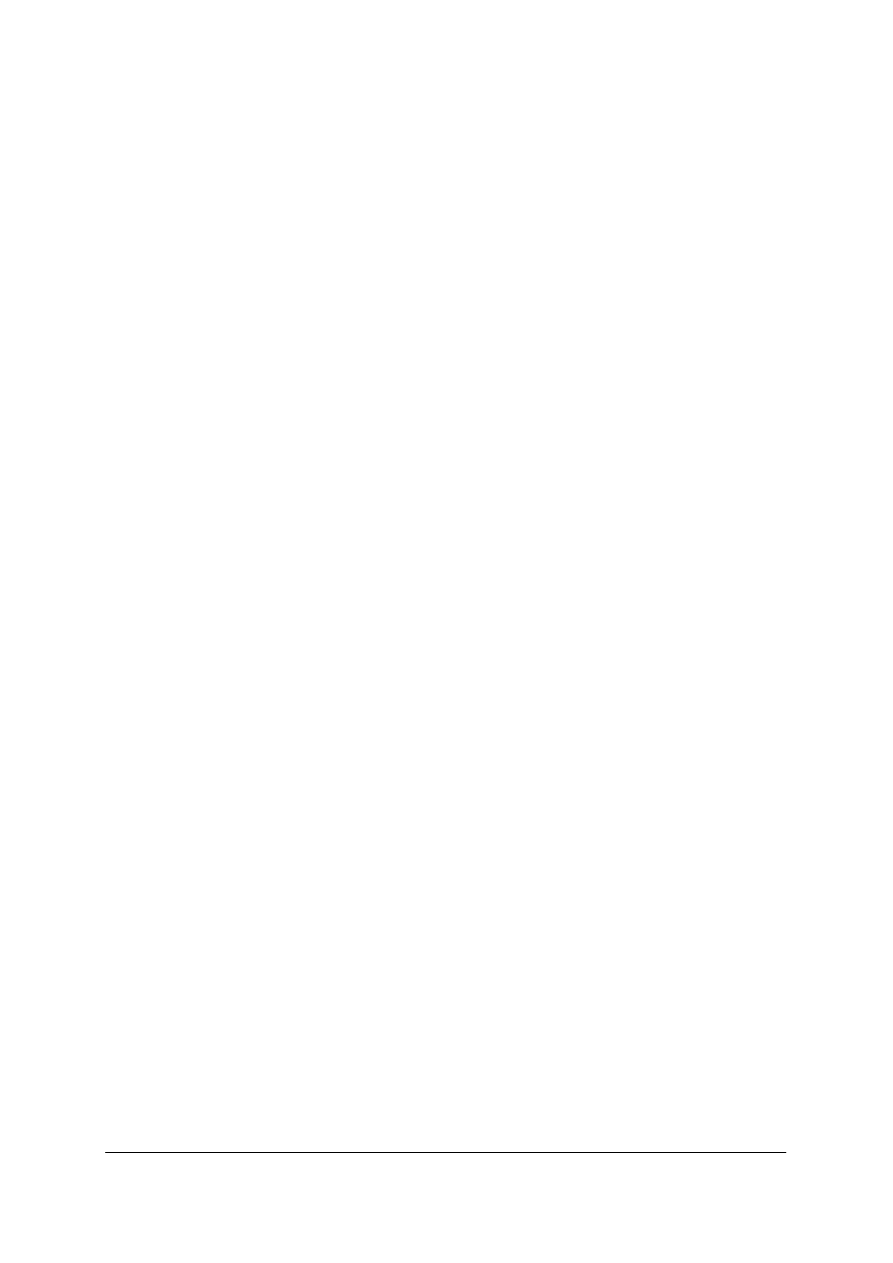
„Projekt współfinansowany ze środków Europejskiego Funduszu Społecznego”
6
3. CELE KSZTAŁCENIA
W wyniku realizacji programu jednostki modułowej powinieneś umieć:
−
wyjaśnić podstawowe pojęcia i kategorie z zakresu technologii informatycznej,
−
pozyskać informacje dotyczące działalności rolniczej z agroportalu, centralnej biblioteki
rolniczej, ośrodka doradztwa rolniczego,
−
zredagować różnego rodzaju teksty umów i wniosków,
−
posłużyć się arkuszem kalkulacyjnym do dokumentowania i obliczania wyników
efektywności finansowej działalności rolniczej,
−
posłużyć się specjalistycznym oprogramowaniem komputerowym w
trakcie
organizowania i zarządzania produkcją rolniczą.
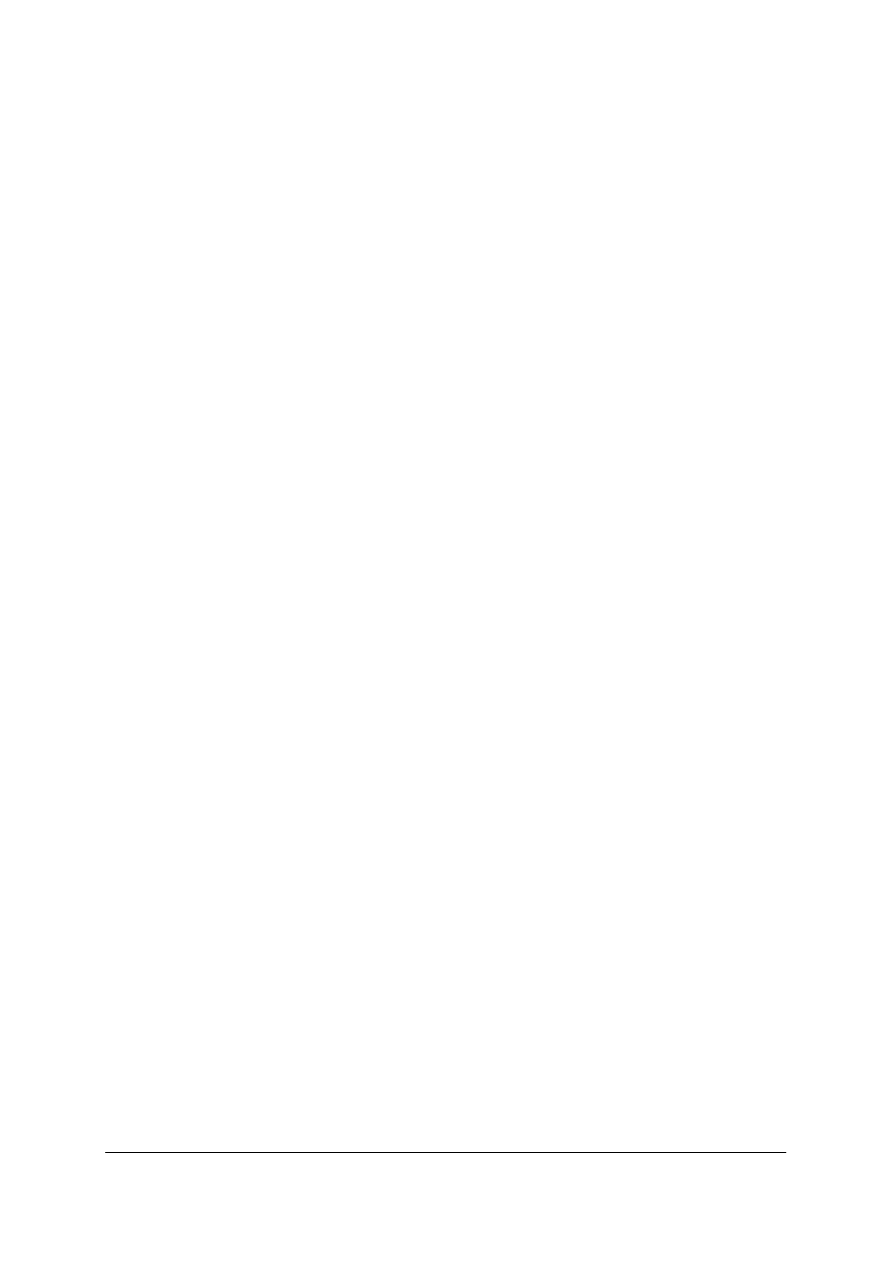
„Projekt współfinansowany ze środków Europejskiego Funduszu Społecznego”
7
4. MATERIAŁ NAUCZANIA
4.1.
Zasady i bezpieczeństwo pracy z komputerem.
Wykorzystanie komputera do sporządzania dokumentacji
w gospodarstwie i korzystania z niej
4.1.1.
Materiał nauczania
Komputer staje się nieodłącznym elementem naszego codziennego życia. W pracy,
w domu, w szkole – praktycznie jest obecny wszędzie. Wykorzystywany jest zarówno jako
narzędzie pracy, jak i źródło szeroko rozumianej rozrywki.
Ile czasu można bezkarnie spędzać przed monitorem? Czy pamiętamy, że mimo wszystkich
zalet, użytkowanie komputera wiąże się z pewnymi zagrożeniami dla naszego zdrowia?
Higiena pracy z komputerem
Dobór właściwej rozdzielczości i szybkości odświeżania ekranu monitora
Optymalna rozdzielczość monitora to 1024x768 bądź 800x600 punktów obrazu (pikseli).
Przy doborze rozdzielczości monitora należy się kierować możliwościami posiadanego
sprzętu i własnymi preferencjami w odbiorze obrazu.
Komfort odbioru obrazu zależy od jego częstotliwości odświeżania. Przy częstotliwości
minimum 85 Hz i wyżej, ekran nie sprawia wrażenia migotania, bardzo męczącego dla oczu.
Im częściej ekran jest odświeżany w czasie jednej sekundy, tym spokojniej jest postrzegany
przez nasze oko. Ustawienie monitora w odległości 50
–
70cm od oczu, tyłem do źródła
światła. Monitor powinien stać idealnie przed nami: niedopuszczalna jest sytuacja, by trzeba
było wykręcać głowę w bok, żeby spojrzeć na ekran. Odległość monitora od naszych oczu
również ma istotne znaczenie. Monitor ustawiony zarówno w zbyt dużej odległości, jak i za
blisko naszych oczu powoduje szybkie ich męczenie (łzawienie, uczucie pieczenia
i szczypania). Dodatkowo pamiętajmy, aby środek ekranu znajdował się na wysokości naszej
brody. Bardzo duże znaczenie dla naszych oczu ma oświetlenie pomieszczenia lub stanowiska
pracy, które powinno być dostosowane do warunków pracy z komputerem. Często mamy
wrażenie, iż kineskop monitora pełni funkcję lustra, odbijając padające na niego punkty
świetlne. Nie powinno tak być. Refleksy świetlne bardzo szybko powodują zmęczenie
wzroku. Rozwiązaniem takiej sytuacji jest ustawienie monitora tyłem do okna, lamp oraz np.
zamontowanie rolet w oknach (ochrona przed światłem naturalnym). Najnowsze monitory
zazwyczaj spełniają te normy. Stosowane obecnie monitory LC są bardziej bezpieczne.
Jednak nie tylko monitor ma wpływ na nasze zdrowie. Korzystanie z drukarki laserowej
również nie jest bez znaczenia dla naszego organizmu. W trakcie jej pracy uwalnia się ozon.
Jest to niezwykle agresywny gaz drażniący błony śluzowe nosa, oczu i krtani. Przypuszcza się,
że jest jednym z silniejszych czynników rakotwórczych. Wprawdzie najnowsze drukarki
w dużej mierze odfiltrowują ozon, jednak warto wyłączać drukarki wtedy, gdy się z nich nie
korzysta. Aktywna przerwa trwająca minimum 15 minut po około 2 godzinach pracy
(najpóźniej). Przerwa aktywna, tzn. odejście od komputera (najlepiej pójście na spacer,
spoglądanie przez okno – kolor zielony ma właściwości kojące dla naszych oczu; wykonanie
kilku skłonów, przysiadów, podskoków). Nie próbujmy oszukiwać swojego organizmu –
odpoczynek jest niezbędny. Czas przeznaczony na odpoczynek dla naszego organizmu,
przeznaczmy również na dokładne wywietrzenie pomieszczenia, w którym pracujemy.
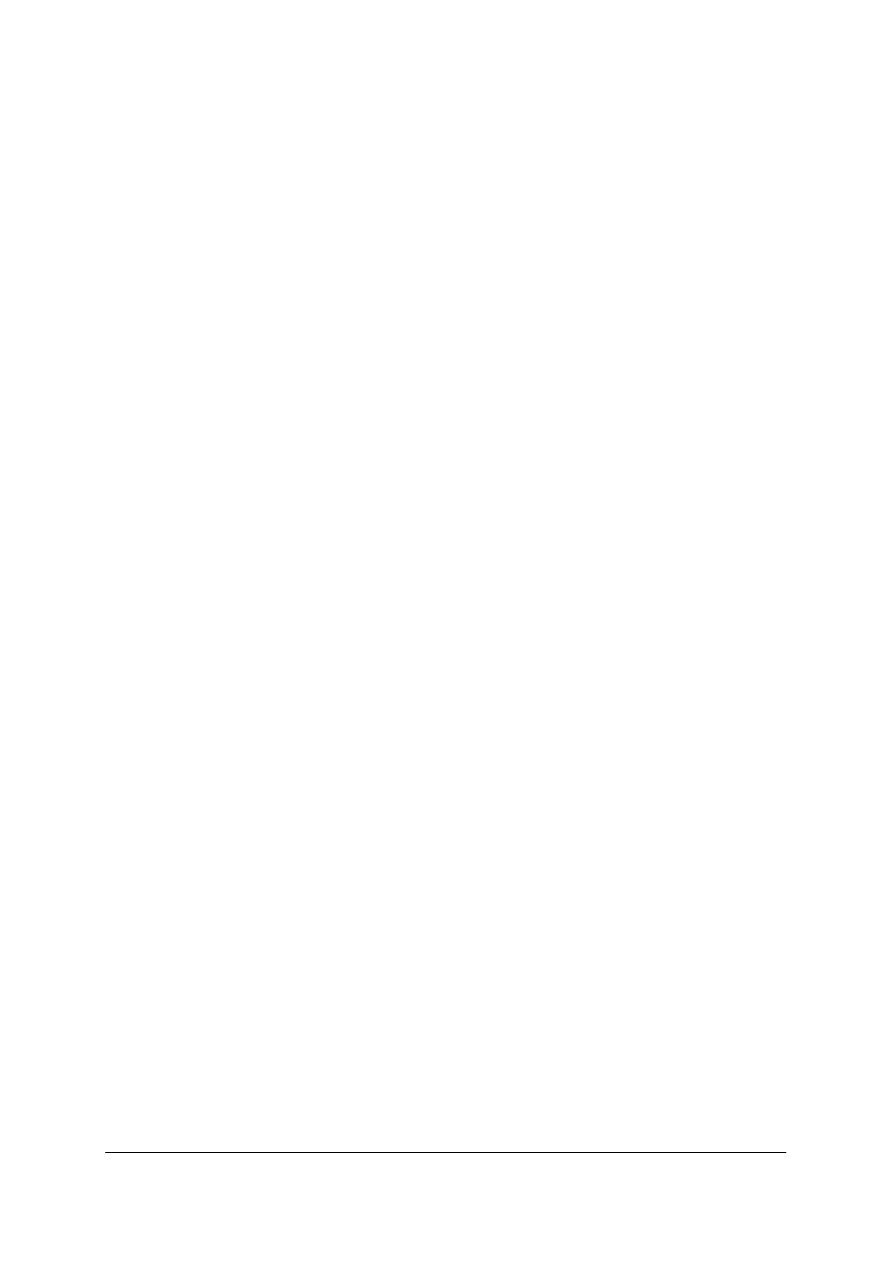
„Projekt współfinansowany ze środków Europejskiego Funduszu Społecznego”
8
Dodatkowo należy pamiętać, że ręce powinny być trzymane poziomo na klawiaturze, a blat
biurka, przy którym pracujemy, powinien być tak duży, aby obok prawidłowo ustawionego
monitora, jednostki centralnej, klawiatury i myszy znalazło się na nim jeszcze miejsce dla
naszych dłoni i nadgarstków. Nie stawiajmy więc klawiatury na brzegu biurka. W trakcie
pracy ma to duże znaczenie dla naszych rąk. Krzesło powinno być wyposażone
w odpowiednie oparcie i podłokietniki oraz posiadać regulowaną wysokość siedziska i kąt
ustawienia oparcia. Dodatkowo: podpórka pod stopy i dużo wolnego miejsca na nogi
korzystnie przyczynią się do naszego dobrego samopoczucia.
Bezpieczna praca z komputerem
Podczas pracy z komputerem, należy pamiętać o kilku zasadach pozwalających chronić
komputer przed zniszczeniem, a użytkownika przed niepotrzebnym stresem. Komputer
powinien być podłączony do sieci z bolcem uziemiającym, za pomocą listwy
antyprzepięciowej. Listwa taka powoduje eliminację skoków napięcia, wyrównanie przebiegu
prądu i chroni nasz sprzęt przed ich niszczącym działaniem. Dzięki temu mamy mniejszą
szansę na utratę informacji, których nie zdążyliśmy zapisać w przypadku nagłego wyłączenia
się komputera (powodem może być chwilowa, niedostrzegalna przez nas różnica napięcia
prądu).
Wszystkie przewody powinny być podłączone do właściwych gniazdek. Ma to głównie
znaczenie przed pierwszym włączeniem komputera oraz w sytuacji, gdy zmienialiśmy
położenie sprzętu lub przed nami pracował z komputerem ktoś inny. Jeśli od ostatniej naszej
pracy upłynął dłuższy okres czasu, również sprawdźmy poprawność połączeń całego zestawu.
Najpierw włączać jednostkę centralną, później inne urządzenia – wyłączamy w odwrotnej
kolejności. Uruchomienie i zakończenie pracy obydwu urządzeń odbywa się równocześnie,
jeśli monitor jest zasilany z gniazda umieszczonego z tyłu jednostki centralnej. Aktualnie
jednak wszystkie nowe monitory mają niezależne zasilanie podłączane do gniazda sieci
elektrycznej (monitor włączamy więc dopiero po uruchomieniu jednostki centralnej
i wyłączamy przed wyłączeniem jednostki centralnej). Pod żadnym pozorem nie zasłaniać
otworów wentylacyjnych jednostki centralnej i monitora. Nigdy nie kładźmy na monitorze
żadnych kartek, zeszytów (tłumacząc ten fakt np. brakiem miejsca na biurku), gdyż w ten
sposób możemy doprowadzić do uszkodzenia tego sprzętu. Komputer pracując wydziela
ciepło. Dlatego też pomiędzy ścianą a jednostką centralną i ścianą a monitorem powinna
znajdować się odpowiednia odległość (minimum około 5cm). Nigdy nie stawiać obok
komputera żadnych płynów lub łatwo przewracających się przedmiotów. Dotyczy to nie tylko
jedzenia i napojów (zarówno tych w szklankach, butelkach, jak i puszkach), ale również (o
czym nie każdy pamięta) np.: wazonu z kwiatami, akwarium... Stanowisko pracy powinno być
uporządkowane, bez zagrożeń typu: stos łatwo przewracających się płyt CD czy innych
przedmiotów.
Zastosowania komputera do sporządzania i korzystania z dokumentacji o gospodarstwie
Projektowanie siedliska
Dokumentację techniczną i technologiczną można tworzyć w oparciu o specjalistyczne
oprogramowanie. Do wspomagania projektowania dokumentacji technicznej używa się
najczęściej programów z grupy AutoCad. czy Arcon. We wspomaganiu zarządzania
gospodarstwem może pomóc BitFarma czy FarmWorks. Właściwe zaprojektowanie siedliska
– otoczenia domu i budynków gospodarskich – ma swoje ekonomiczne i estetyczne
uzasadnienie. Programem wspomagającym wizualizację siedliska jest np. „Wymarzony
ogród”.
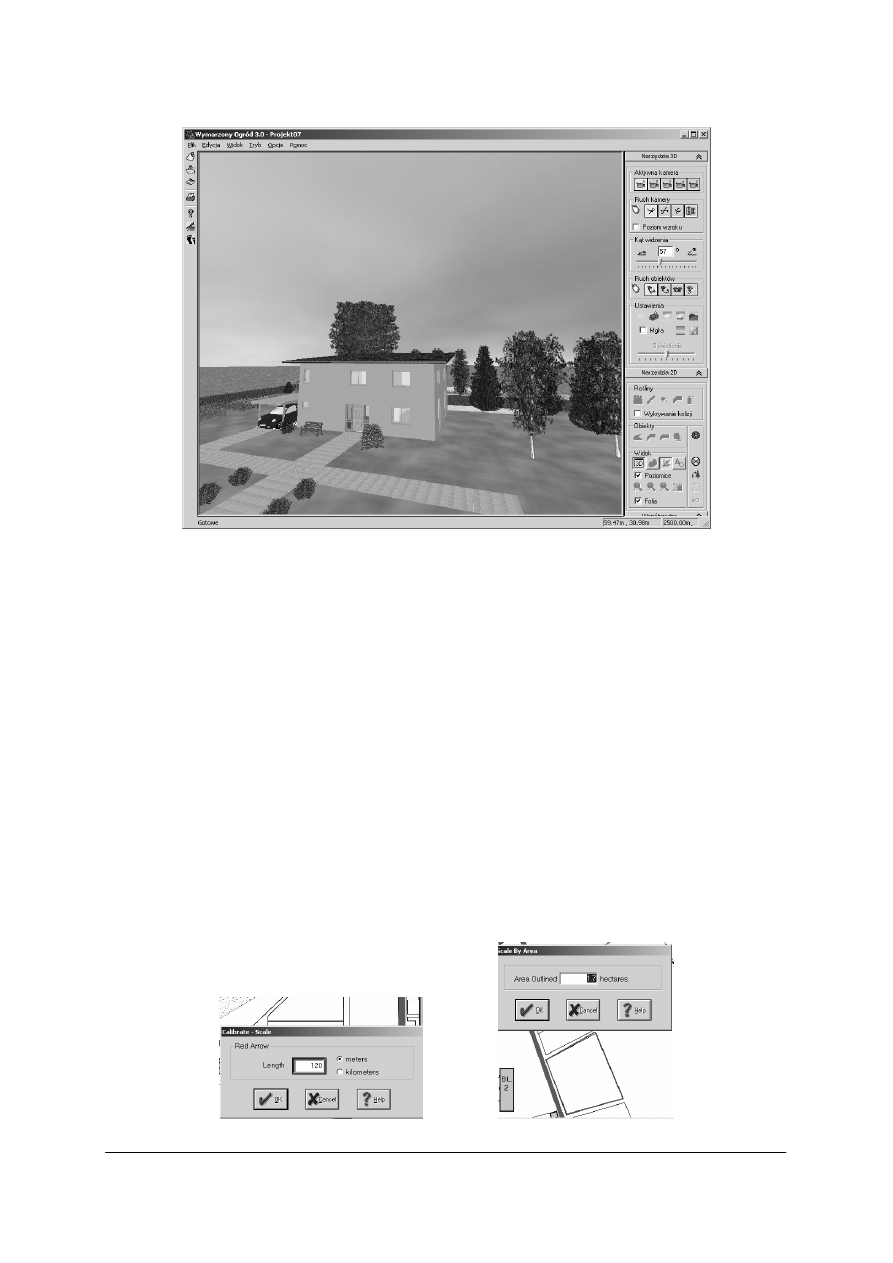
„Projekt współfinansowany ze środków Europejskiego Funduszu Społecznego”
9
Rys. 1. Okno programu „Wymarzony ogród” [25]
Pracę rozpoczyna się w nim od określenia powierzchni siedliska. Następnie można
zgodnie z własną wizją i przepisami budowlanymi rozpocząć nanoszenie poszczególnych
elementów na plan. Program daje możliwość nanoszenia budynków i budowli, płotów,
ścieżek, krzewów, drzew, upraw roślin oraz innego wyposażenia. Oczywiście w standardzie
można skorzystać z gotowych budynków domów, altan i trejaży. Dla celów gospodarstwa
wiejskiego należy zakupić dodatkowo inne typowo gospodarskie obiekty (obory, stodoły,
płyty gnojowe) i wówczas zakończyć projektowanie całego siedliska. Zaletą tego typu
programów jest to, że całe siedlisko można wówczas obejrzeć również w wymiarze 3d,
a nawet nakręcić film chodząc po podwórku czy wchodząc do budynków.
Skalowanie i kalibracja map
Dokumentacją podstawową w gospodarstwie jest dokumentacja geodezyjna. Mapy
papierowe (najczęściej wyrysy) dokumentują działki geodezyjne. Działki rolne (uprawowe)
często nie pokrywają się z powierzchnią działek ewidencyjnych i wskazanym jest posiadanie
w komputerze zeskanowanych map dla prowadzenia różnorodnych podziałów i pomiarów tej
dokumentacji. Obraz mapy papierowej w wersji elektronicznej nosi nazwę mapy rastrowej.
Rys. 2. Skalowanie mapy z użyciem odcinka i pola powierzchni [27]
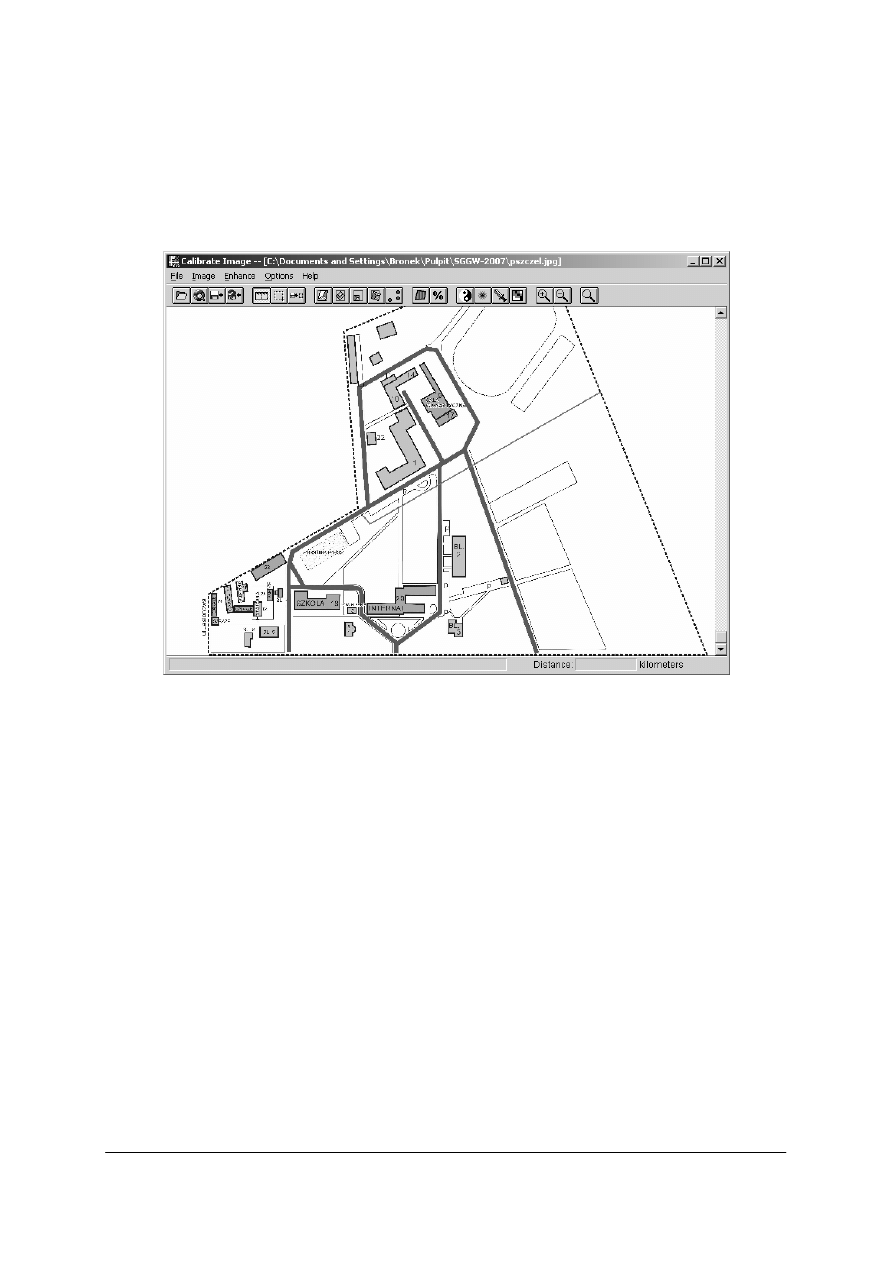
„Projekt współfinansowany ze środków Europejskiego Funduszu Społecznego”
10
Mapę rastrową należy wgrać do programu w celu dokonania skalowania lub kalibracji.
Programem umożliwiającym skalowanie map rastrowych jest np. Calibrate Image. Mapa
w formacie tif, JPG lub bmp jest bezproblemowo wgrywana na pulpit programu i może
podlegać przygotowaniu do skalowania. Proces skalowania pozwala użytkownikowi
programu na dowolne wykorzystanie map. Można wówczas dokonywać na nich pomiary
długości odcinków oraz pomiary powierzchni gruntów.
Rys. 3. Okno programy „Calibrate” [27]
Aby wyskalować mapę, należy znać przynajmniej jeden rzeczywisty wymiar w terenie,
który obejmuje mapa. Może być to powierzchnia jakiejś działki lub długość odcinka.
Wówczas wzorcową linię o kolorze czerwonym zamieszczoną na mapie, wymiarujemy
podając jej długość w metrach lub kilometrach. Od tego momentu mapa rastrowa jest już
wyskalowana. Jeśli chcemy mierzyć na niej powierzchnię działek, należy obrysować mierzoną
działkę linią, a po jej zamknięciu powierzchnia działki ukazuje się w nowym okienku. Jeśli
dokładnie zeskanujemy i obrysujemy działkę, wtedy zgodnie wymaganiami AriMR, błąd
pomiaru będzie mniejszy niż 3%.
Kalibracja mapy polega nie tylko na jej wyskalowaniu, ale również na ustawieniu
względem kierunków geograficznych. Takiej czynności można dokonać podając współrzędne
geograficzne minimum trzech punktów i wówczas mapa ulegnie wyskalowaniu oraz
ustawieniu względem kierunków geograficznych. Naniesienie współrzędnych punktów musi
być poprzedzone wcześniejszymi pomiarami GPS
–
em w terenie.
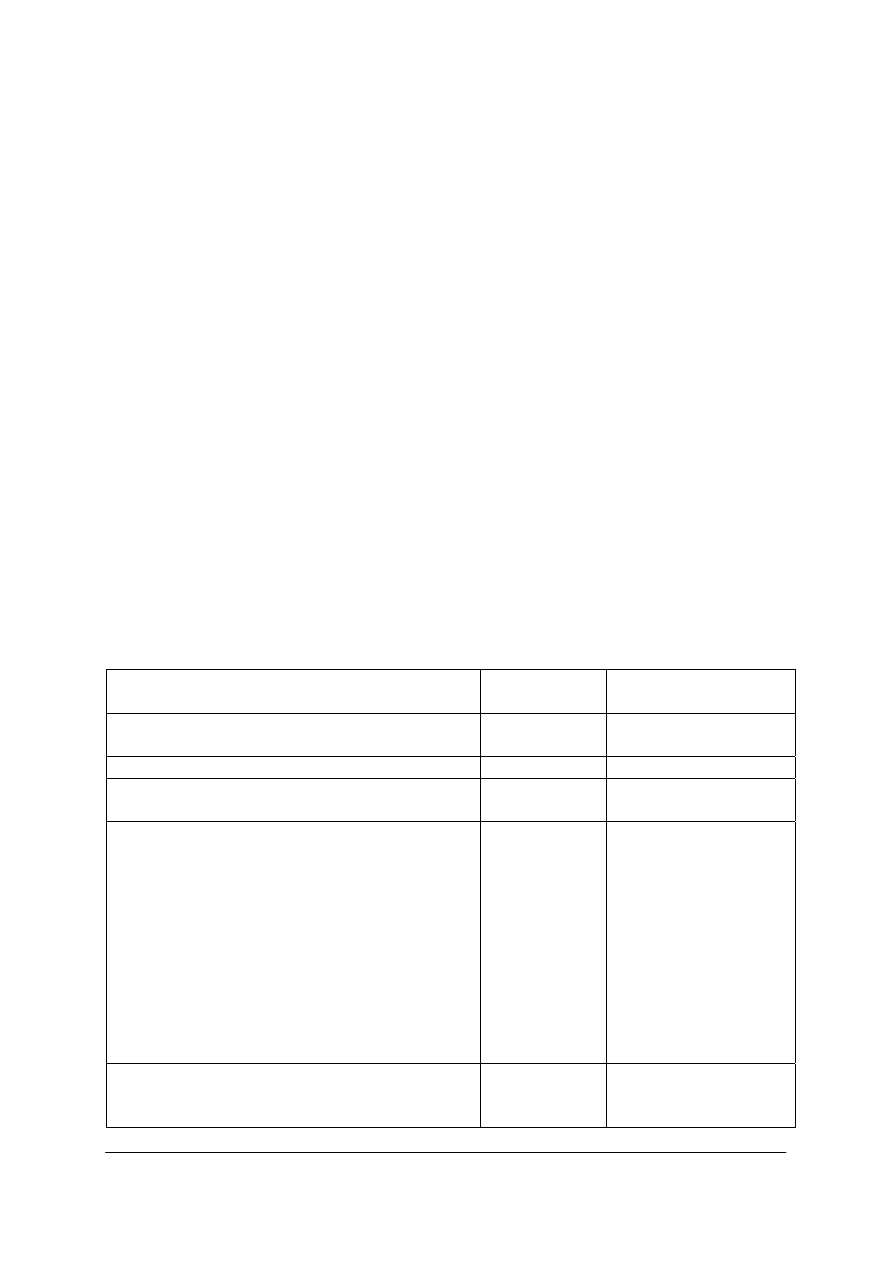
„Projekt współfinansowany ze środków Europejskiego Funduszu Społecznego”
11
4.1.2. Pytania sprawdzające
Odpowiadając na pytania, sprawdzisz, czy jesteś przygotowany do wykonania ćwiczeń.
1.
Jakie techniczne parametry pracy monitora wpływają na komfort pracy?
2.
W jakiej optymalnej odległości od oczu powinien znajdować się monitor naszego
komputera?
3.
Jak powinno wyglądać dobrze zorganizowane stanowisko pracy z komputerem?
4.
Jakie są podstawowe zasady bezpieczeństwa, które należy spełnić, ustawiając
i przygotowując komputer do pracy?
5.
Przed jakimi nieprawidłowymi zachowaniami użytkownika należy chronić komputer?
6.
Jakie są typowe zastosowania komputera jako maszyny wspomagającej zarządzanie pracą
w gospodarstwie?
7.
Które z obszarów działalności w gospodarstwie rolnym można prowadzić samodzielnie
w oparciu np. o oprogramowanie biurowe?
8.
Jak można wykonać i przechowywać własne zabezpieczone dokumenty
w gospodarstwie?
9.
Jakie jest oprogramowanie służące do sporządzania prostej dokumentacji tekstowej
i graficznej?
4.1.3. Ćwiczenia
Ćwiczenie 1
Uzupełnij tabelę dotyczącą wymogów bhp podczas pracy z komputerem. Porównaj
wskazania optymalne zalecane w tym zakresie z sytuacją na własnym stanowisku pracy
i własnymi zachowaniami przy pracy z komputerem.
Rodzaje wymogów
Optymalne
wskazania
Własne stanowisko
Własne zachowania
Optymalna rozdzielczość monitora do pracy
w
warunkach domowych (niespecjalistycznych)
Minimalna częstotliwość odświeżania monitora
Wskazana odległość monitora od oczu
użytkownika
Dla zapewnienia komfortu pracy z komputerem
należy spełnić kilka warunków dotyczących:
−
usytuowania monitora względem światła
w pomieszczeniu
−
odległości drukarek laserowych
−
nieprzerwanego czasu pracy z komputerem
−
organizacji przerw między kolejnymi
godzinami pracy z komputerem
−
wysokości i wielkości blatu biurka
komputerowego
−
możliwości wypoczynku nóg
Podłączenie sprzętu komputerowego do sieci
elektrycznej z zachowaniem wszelkich
wymogów (przepięcia, uziemienia)
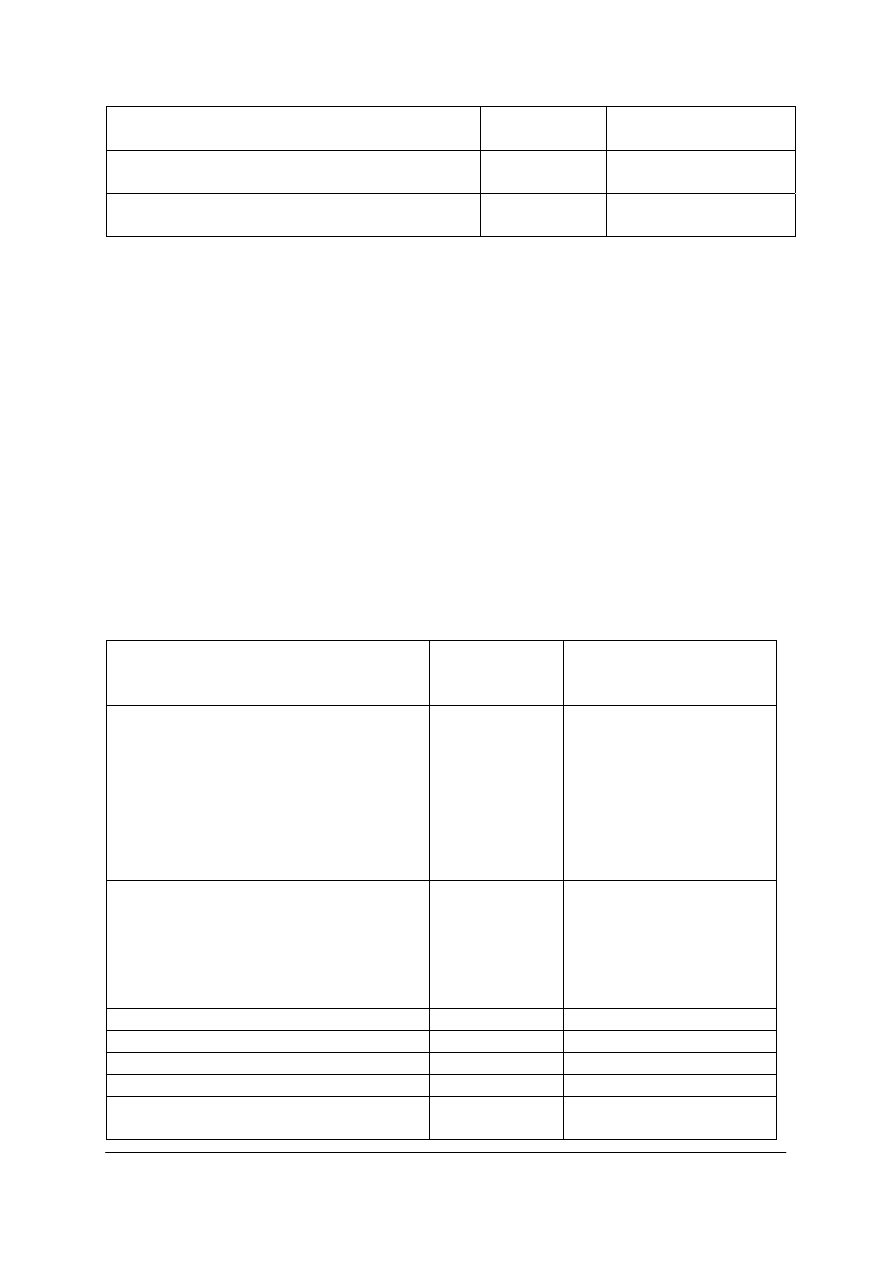
„Projekt współfinansowany ze środków Europejskiego Funduszu Społecznego”
12
Wykorzystywanie gniazd elektrycznych do
zasilania jednego stanowiska pracy
Właściwe usytuowanie jednostki centralnej oraz
monitora
Ergonomiczne i estetyczne urządzenie
stanowiska pracy
Sposób wykonania ćwiczenia
Aby wykonać ćwiczenie, powinieneś:
1)
zorganizować stanowisko pracy do wykonania ćwiczenia,
2)
wyszukać np. w Internecie odpowiednie informacje nt. bezpieczeństwa pracy
z komputerem oraz optymalnych warunków dotyczących stanowiska pracy,
3)
uzupełnić tabelę,
4)
sformułować wnioski.
Wyposażenie stanowiska pracy:
–
komputer z dostępem do Internetu,
–
literatura z rozdziału 6.
Ćwiczenie 2
Sporządź zestawienie obszarów działalności w gospodarstwie rolnym. Zaproponuj, które
czynności w obrębie tych obszarów możesz samodzielnie wykonywać w oparciu o znany Ci
pakiet biurowy, a które wymagają oprogramowania specjalistycznego. Wskaż takie
oprogramowanie i źródła jego pozyskania.
Obszar działalności Własne
możliwości
Oprogramowanie
specjalistyczne
Źródła
Agroturystyka
−
planowanie i obsługa ruchu
turystycznego w gospodarstwie
−
prowadzenie rozliczeń kosztów dla
poszczególnych kwater
−
planowanie i rozliczanie pracy kuchni
−
………………………………………
….
………………..
np. Excel
………………
Wnioski z funduszy strukturalnych
−
dopłaty bezpośrednie
−
renty strukturalne
−
wnioski inwestycyjne
−
…………………………………….
……………………
np. AgroSystem –
http://www.cees.pl/doradc
y.html
…………………………
…
Ewidencja zdarzeń w gospodarstwie
Księga stada zwierząt gospodarskich
Biznesplany
Podatek (liczony w gospodarstwie)
Pisma urzędowe do organów administracji
samorządowej

„Projekt współfinansowany ze środków Europejskiego Funduszu Społecznego”
13
Kompleksowa obsługa gospodarstwa
rolnego w oparciu o specjalistyczne
oprogramowanie
np.
BitFarma
(Centrum
Doradztwa Rolniczego)
Inne
…………………………………………..
Sposób wykonania ćwiczenia
Aby wykonać ćwiczenie, powinieneś:
1)
zorganizować stanowisko pracy do wykonania ćwiczenia,
2)
dopisać brakujące obszary działalności, które Twoim zadaniem są możliwe do wsparcia
technologią IT,
3)
wyszukać, np. w Internecie, instytucje oferujące proste i profesjonalne narzędzia
informatyczne, które mogą usprawnić prace w gospodarstwie,
4)
wpisać dane do kolumn ze szczególnym wskazaniem własnych możliwości
wykorzystania znanych Ci programów komputerowych.
Wyposażenie stanowiska pracy:
–
komputer z dostępem do Internetu,
–
druki wniosków, arkusze sprawozdań, książka stada, druki rachunków i faktur, druk PIT
i inne,
–
literatura z rozdziału 6.
Ćwiczenie 3
Na podstawie zgromadzonej dokumentacji o własnym gospodarstwie (np. projekt
techniczny budynków gospodarskich, nakazy płatnicze, polisy ubezpieczeniowe, książka stada
bydła, akty notarialne, wypis i wyrys z ewidencji gruntów i inne) dokonaj uproszczonego
obliczenia wielkości:
−
podatku rolnego,
−
ubezpieczenia gospodarstwa,
−
kosztów stałych i zmiennych w gospodarstwie,
−
przychodów i kosztów z prowadzonej działalności rolniczej w rozbiciu na działy i gałęzie
produkcji.
Sposób wykonania ćwiczenia
Aby wykonać ćwiczenie, powinieneś:
1)
wyszukać np. w Internecie informacje o sposobach obliczania podatku, ubezpieczeniach
majątkowych, itd.
2)
zaplanować prosty arkusz do wyliczeń,
3)
przygotować niezbędną dokumentację do rzeczowej analizy gospodarstwa,
4)
określić zasady stosowania formuł i funkcji w arkuszu kalkulacyjnym,
5)
wyszukać źródła i sposób kwalifikowania przychodów i kosztów w gospodarstwie,
6)
sformułować wnioski w zakresie przydatności tych danych dla gospodarstwa rolnego.
Wyposażenie stanowiska pracy:
–
komputer z oprogramowaniem i z dostępem do Internetu,
–
druki dokumentów źródłowych, formularze, instrukcje,
–
literatura z rozdziału 6.
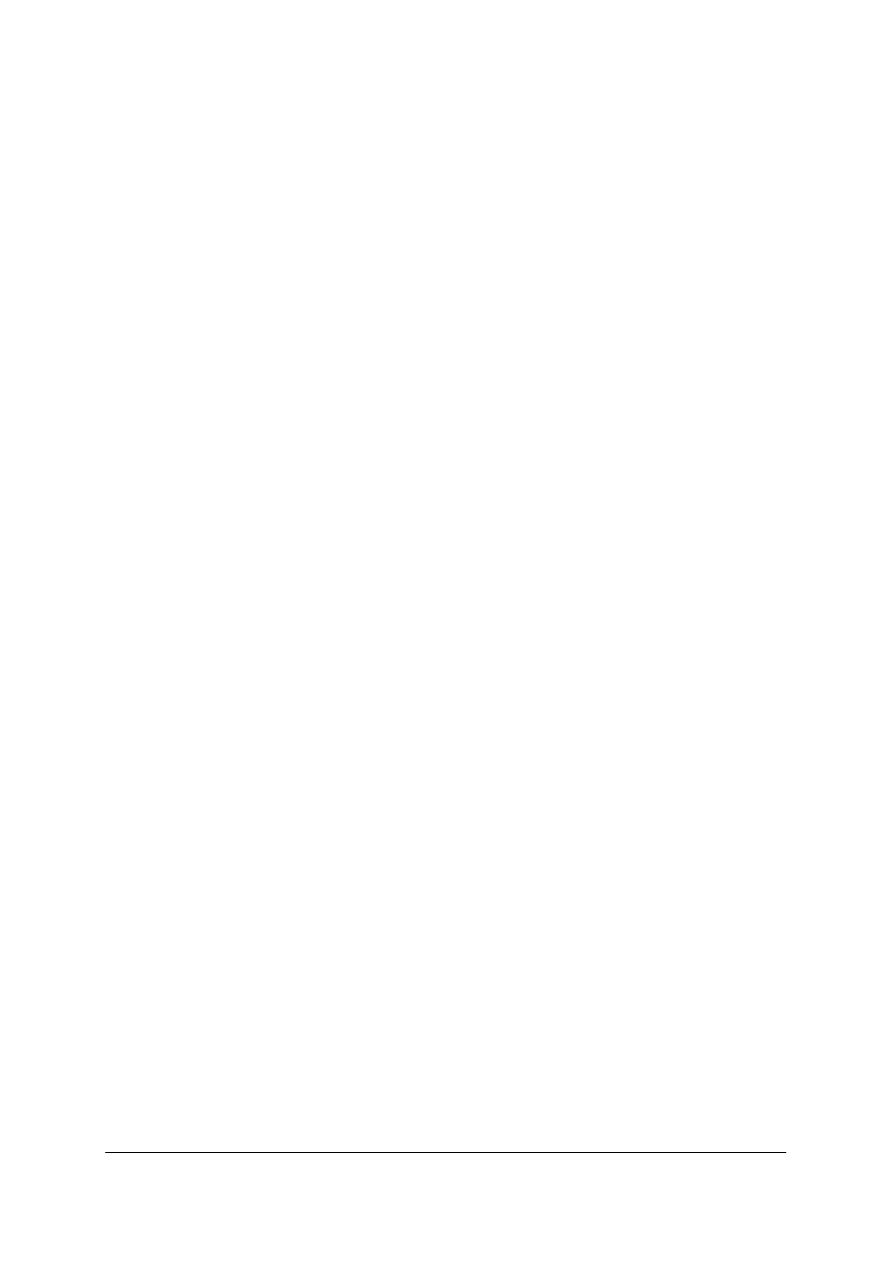
„Projekt współfinansowany ze środków Europejskiego Funduszu Społecznego”
14
4.1.2.
Sprawdzian postępów
Czy potrafisz:
Tak
Nie
1)
określić, jak powinno wyglądać komputerowe stanowisko pracy?
!
!
2)
wymienić podstawowe wymogi bhp co do stanowiska
komputerowego?
!
!
3)
określić podstawowe wymogi dla sieci elektrycznych, do których
podłączono komputer?
!
!
4)
wymienić kilka obszarów działalności w gospodarstwie rolnym, które
mógłbyś już sam prowadzić z pomocą znanego Ci biurowego
oprogramowania?
!
!
5)
odszukać w Internecie oraz innych źródłach instytucje oferujące
oprogramowanie wspomagające pracę w gospodarstwie?
!
!
6)
wymienić kilka dokumentów wymaganych w związku
z prowadzeniem gospodarstwa rolnego?
!
!
7)
samodzielnie wykonać w arkuszu kalkulacyjnym prostą aplikację do
wyliczania kosztów w gospodarstwie?
!
!
8)
czytać i prowadzić dokumentację obowiązującą w gospodarstwie
rolnym?
!
!
9)
zaprojektować z użyciem programu graficznego plan (łącznie
z wizualizacją) siedliska?
!
!
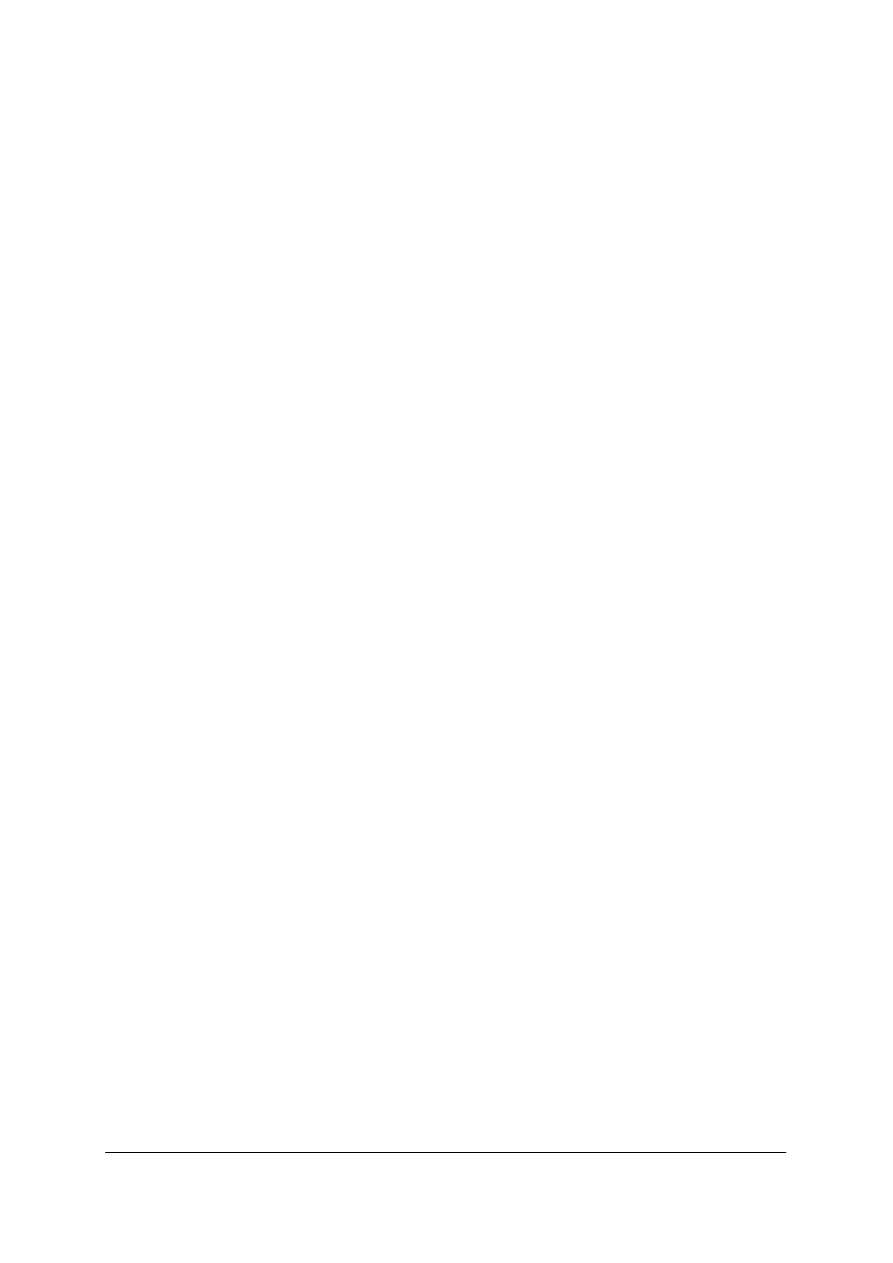
„Projekt współfinansowany ze środków Europejskiego Funduszu Społecznego”
15
4.2.
Różne
źródła informacji: biblioteki, encyklopedie
multimedialne, bazy danych, Internet. Poczta i przeglądarki
internetowe
4.2.1. Materiał
nauczania
Źródła informacji
Pozyskiwanie informacji w obecnych czasach odbywa się na wiele sposobów. Nie da się
jednak poprzestać na sprawdzonych tradycyjnych źródłach, jakimi są biblioteki, a w nich
drukowane książki. Dziś coraz powszechniejsze staje się wykorzystywanie źródeł
elektronicznych.
Internetowe biblioteki
Witrynami często odwiedzanymi przez uczniów i studentów stronami są strony
internetowe bibliotek całej Europy. Można na nich znaleźć najnowsze wydania książek,
starodruki, szkice, zbiory zdjęć i obrazów, a nawet pełne teksty lektur, wiersze i skany
dokumentów źródłowych. Można polecić w tym zakresie kilka stron, które często wydając
własne biuletyny, ukierunkowują czytelnika w poszukiwaniu nowości. Koniecznym wydaje
się poznanie Centralnej Biblioteki Rolniczej w Warszawie, bibliotek państwowych instytutów
badawczych czy bibliotek uniwersyteckich, które odwiedzają e–czytelnicy miliony razy
w roku.
Wśród polecanych bibliotek rolniczych można wyróżnić:
−
Centralną Bibliotekę Rolniczą im. Michała Oczapowskiego w Warszawie
http://www.cbr.edu.pl/
−
Bibliotekę Fachową Podlaskiego Ośrodka Doradztwa Rolniczego w Szepietowie –
www.odr.zetobi.com.pl/biblio.htm
−
Bibliotekę Główną Akademii Rolniczej w Krakowie
http://www.ar.krakow.pl/bibl/biblfr.htm
−
Bibliotekę Główną Akademii Rolniczej w Lublinie http://www.bg.ar.lublin.pl/
−
Bibliotekę Główną Akademii Rolniczej w Poznaniu http://bg.au.poznan.pl/
−
Bibliotekę Główną Akademii Rolniczej w Szczecinie http://www.libra.ar.szczecin.pl/
−
Bibliotekę Główną Akademii Podlaskiej w Siedlcach
−
Bibliotekę Główną Akademii Techniczno-Rolniczej w Bydgoszczy
−
Bibliotekę Szkoły Głównej Gospodarstwa Wiejskiego w Warszawie –
http://www.bg.sggw.waw.pl/
−
Bibliotekę Główną Uniwersytetu Przyrodniczego we Wrocławiu –
http://www.bibl.ar.wroc.pl/
−
Bibliotekę Uniwersytetu Warmińsko-Mazurskiego w Olsztynie
−
Bibliotekę Instytutu Agrofizyki im. B. Dobrzańskiego Polskiej Akademii Nauk
w Lublinie http://www.ipan.lublin.pl/
−
Bibliotekę Instytutu Dendrologii Polskiej Akademii Nauk w Kórniku
http://www.idpan.poznan.pl/biblioteka/informacjeogolne.html
−
Bibliotekę Instytutu Ekonomiki Rolnictwa i Gospodarki Żywnościowej w Warszawie
http://www.ierigz.waw.pl/
−
Bibliotekę Instytutu Genetyki i Hodowli Zwierząt PAN w Jastrzębcu
http://www.ighz.edu.pl/biblio.htm
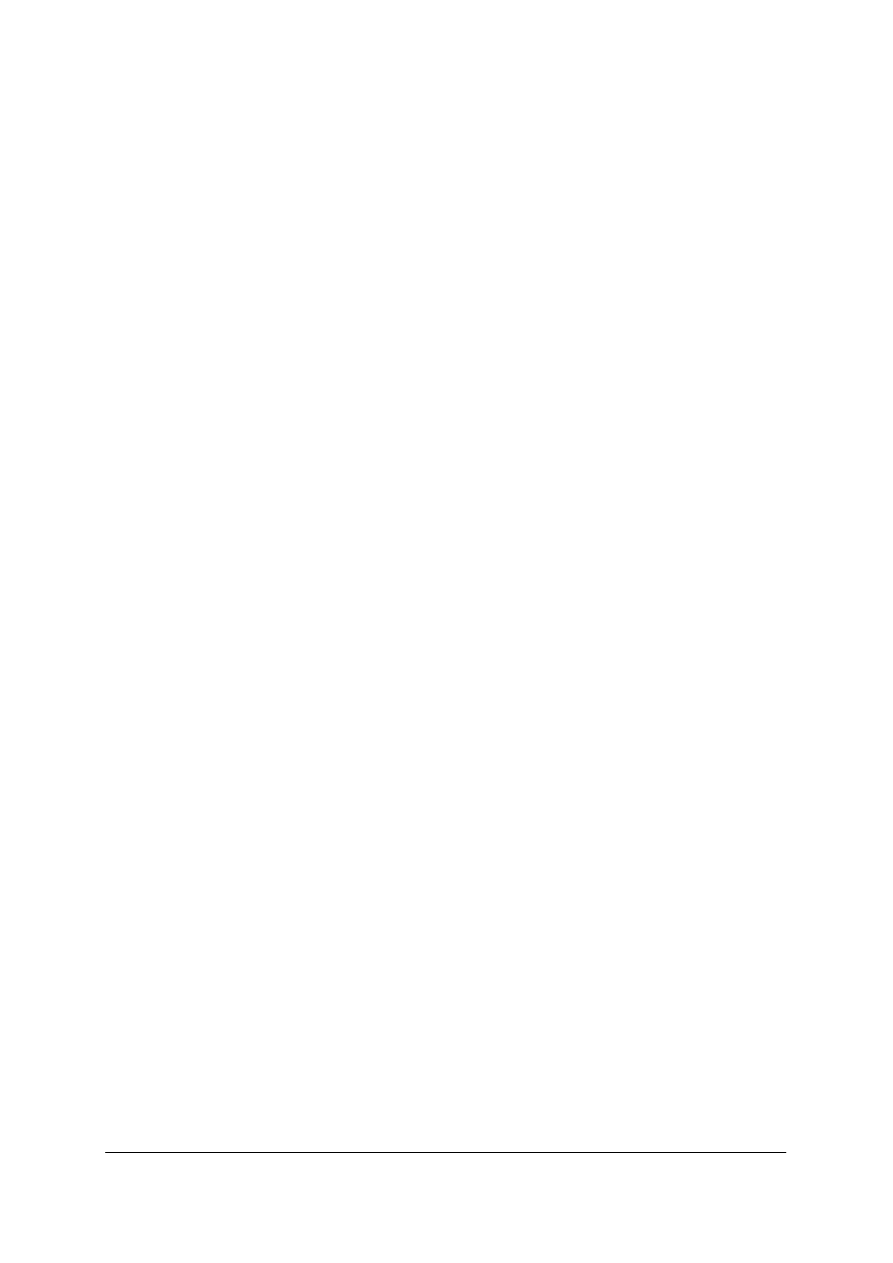
„Projekt współfinansowany ze środków Europejskiego Funduszu Społecznego”
16
−
Bibliotekę Instytutu Rozwoju Wsi i Rolnictwa PAN w Warszawie
http://www.irwirpan.waw.pl/
−
Bibliotekę Instytutu Zootechniki w Balicach k/Krakowa
http://www.izoo.krakow.pl/index.php?sw=145
−
Bibliotekę Wydziału Budownictwa i Inżynierii Środowiska Akademii Techniczno-
-Rolniczej w Bydgoszczy – htttp://wbis.utp.edu.pl/www/biblioteka/wydzialowa.htm
−
Dział Informacji Naukowej Instytutu Melioracji i Użytków Zielonych w Falentach –
http://www.imuz.edu.pl/struktura/in.php
−
Zakład Informacji Naukowo-Technicznej Instytutu Biotechnologii Przemysłu Rolno-
-Spożywczego w Warszawie – http://www.ibprs.waw.pl/html/zi.html
Niestety, dostęp do niektórych danych księgozbiorów odbywa się poprzez logowanie,
czyli indywidualnie nabyte prawa, często wiążące się z wykupieniem abonamentu. Większość
daje możliwość precyzyjnego przeszukiwania katalogów a nawet międzyuczelnianego
wypożyczania. Na stronach bibliotecznych znajdują się również potrzebne bazy danych, np.
bazy danych pasz krajowych, bazy Agricola, Agris, Treecd, Hortcd, AGRO–LIBREX, SIGŻ
i wiele innych własnych uczelnianych baz. Część z tych baz jest udostępniana w trybie
on–line, część wydawana na płytach CD, a inne z możliwością wykorzystania na miejscu.
Szczególnymi bibliotekami są mediateki. Jest ich już wiele i są często odwiedzane drogą
internetową przez czytelników. Do takich bibliotek należą m.in.:
−
Biblioteka Publiczna im. dr Władysława Biegańskiego w Częstochowie. Filia Muzyczna,
−
Biblioteka Publikacji Multimedialnych w Laskach,
−
Łódzka Mediateka ABC w VIII Liceum Ogólnokształcącym w Łodzi,
−
Mediateka Studium Nauki Języków Obcych Politechniki Wrocławskiej,
−
Mediateka Edukacyjna. Centralny Ośrodek Doskonalenia Nauczycieli w Warszawie,
−
Mediateka Języka Niemieckiego Warmińsko-Mazurskiego Ośrodka Doskonalenia
Nauczycieli w Olsztynie,
−
Mediateka Szwajcarska. Centralny Ośrodek Doskonalenia Nauczycieli w Warszawie,
Odwiedzając strony bibliotek, warto najpierw zapoznać się z mapą serwisu, bo znacznie
ułatwi to poruszanie się po zasobach biblioteki.
Encyklopedie multimedialne
Bardzo powszechnym i stosunkowo tanim źródłem wiedzy, szczególnie dla młodzieży
szkolnej, są encyklopedie tematyczne wydawane przez duże wydawnictwa (PWN, WSiP
i inne), prywatne firmy komputerowe (np. OPTIMUS), czy na zlecenie MEN.
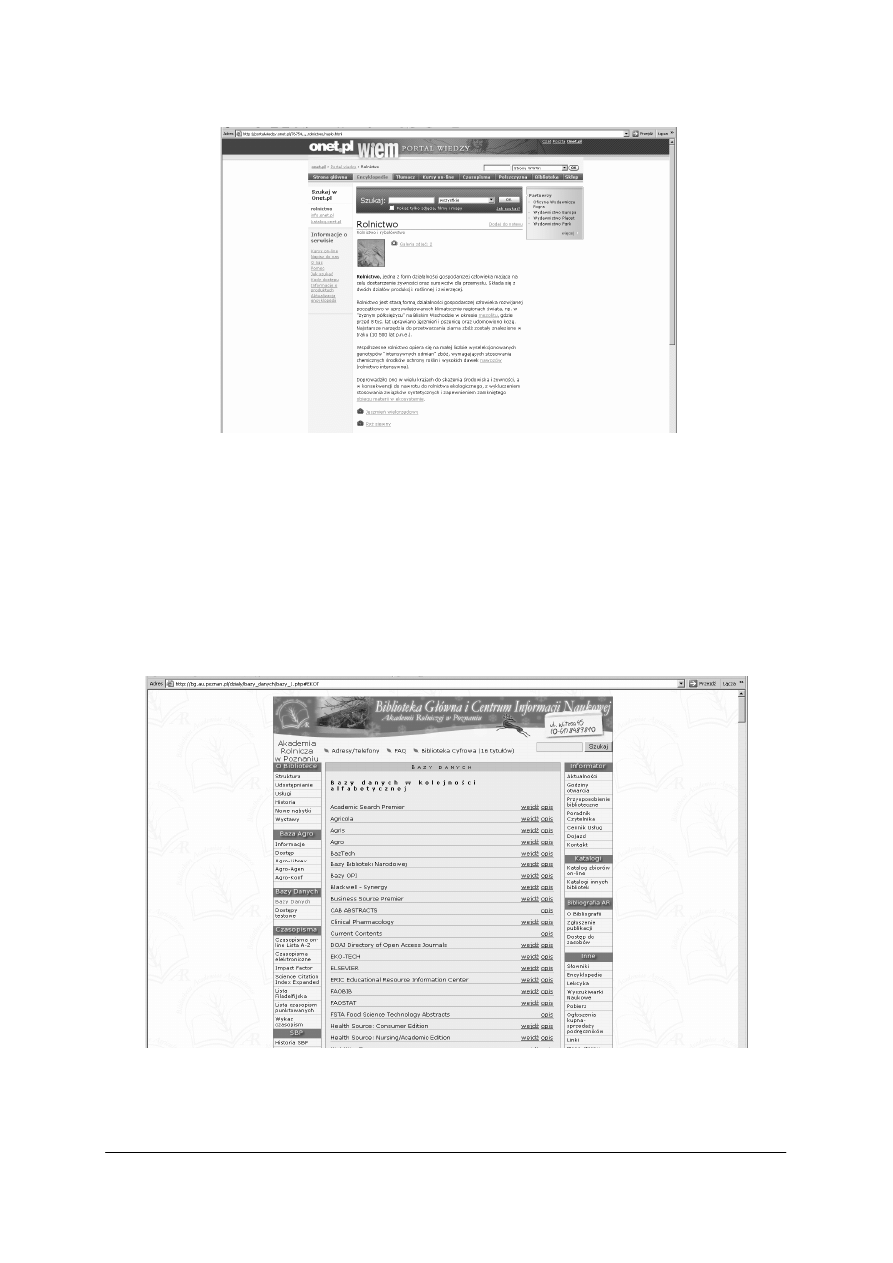
„Projekt współfinansowany ze środków Europejskiego Funduszu Społecznego”
17
Rys. 4. Encyklopedia internetowa ONET.PL [16]
Wiedza zgromadzona w tekstach, rysunkach, schematach, prezentacjach, mapach
i filmach jest szczególnie łatwa do przetworzenia, a wielu użytkowników encyklopedii po
zapoznaniu się z podstawowymi jej działami kopiuje sobie najciekawsze fragmenty.
Wstawiane filmy czy rysunki, a nawet wklejane teksty uatrakcyjniają prace uczniów
i wpływają na ich profesjonalny wygląd. Do często wykorzystywanych w edukacji
encyklopedii można zaliczyć: encyklopedie techniki, przyrody, świata, kosmosu, człowieka,
ssaków, ptaków czy duża multimedialna encyklopedia PWN.
Rys. 5. Różne bazy danych zbiorów Biblioteki Głównej i Centrum Informacji Naukowej Akademii Rolniczej
w Poznaniu [17]

„Projekt współfinansowany ze środków Europejskiego Funduszu Społecznego”
18
Na poziomie szkół rolniczych warto gruntowniej zapoznać się przede wszystkim
z Encyklopedią Powszechną PWN. Choć encyklopedie multimedialne traktują wiele tematów
wybiórczo i z uproszczeniem, to warto z nich korzystać dla zobrazowania własnych
dokumentów czy nadania im charakteru multimedialności.
Na portalach wiedzy zamieszczone są encyklopedie internetowe, np. Onet.pl. czy Wikipedia.
Podstawowe informacje udostępniane są tam bez ograniczeń, część jednak wymaga
indywidualnych kodów dostępu.
Internet
W celu uzyskania informacji potrzebnych dla sprawnego prowadzenia gospodarstwa
służy coraz częściej Internet. Jest to źródło wciąż jeszcze mało powszechne na wsi. Jednak ze
względów czysto technicznych i ekonomicznych występuje w ok. 10% domostw na wsi,
mimo iż ponad 40% mieszkańców wsi deklaruje chęć jego posiadania.
Najczęściej służy do wyszukiwania potrzebnych informacji w urzędach, sklepach czy
firmach. Coraz częściej prowadzi się przez Internet transakcje handlowe, dokonując oględzin
przedmiotu transakcji, prowadzenia negocjacji cenowych, uzgadniania warunków dostawy
przedmiotu czy wreszcie przelewu pieniędzy. Internet stał się również medium, przez które
kontaktujemy się z urzędami. Można pobrać formularze dokumentów, sprawdzić wiele
danych, w tym osobistych, zadać pytanie, porozmawiać przez bezpłatne komunikatory czy
zamówić dowolną usługę lub przedmiot.
Popularnymi stronami o charakterze informacyjnym są: elektroniczna „Książka
telefoniczna” (http://www.pkt.pl/), „Panorama firm” (http://www.ditel.pl/) lub
http://www.pf.pl/portal/Index), „Mapa szukacz” (http://mapa.szukacz.pl/) oraz znane portale
internetowe Onet.pl, (http://www.onet.pl/ ) czy Wirtualna Polska (http://www.wp.pl). Rolnicy
korzystają ze specjalistycznych stron np. Pierwszy Portal Rolny
(http://www.ppr.pl/index.html), Agroportal (http://www.agroportal.agro.pl/), strony
ministerstwa rolnictwa, agencji rządowych, izb rolniczych czy doradztwa rolniczego.
Poszukują również informacji na stronach firm specjalizujących się w dostawie dla rolnictwa
artykułów do produkcji rolnej. Mają możliwość prowadzenia poprzez „czat” wymiany
poglądów, a w trudnych sprawach mogą prosić o poradę, pisząc zapytanie na strony
„helpdesk”. Takie strony prowadzą m.in. agencje rządowe oraz centrum doradztwa rolniczego
(http://195.205.152.139/helpdesk/), udzielając wszystkim zainteresowanym odpowiedzi.
Przeglądarki i wyszukiwarki internetowe
Działanie przeglądarek internetowych jest zawsze podobne.
Rys. 6. Przykładowe wyszukiwarki internetowe [20], [21]
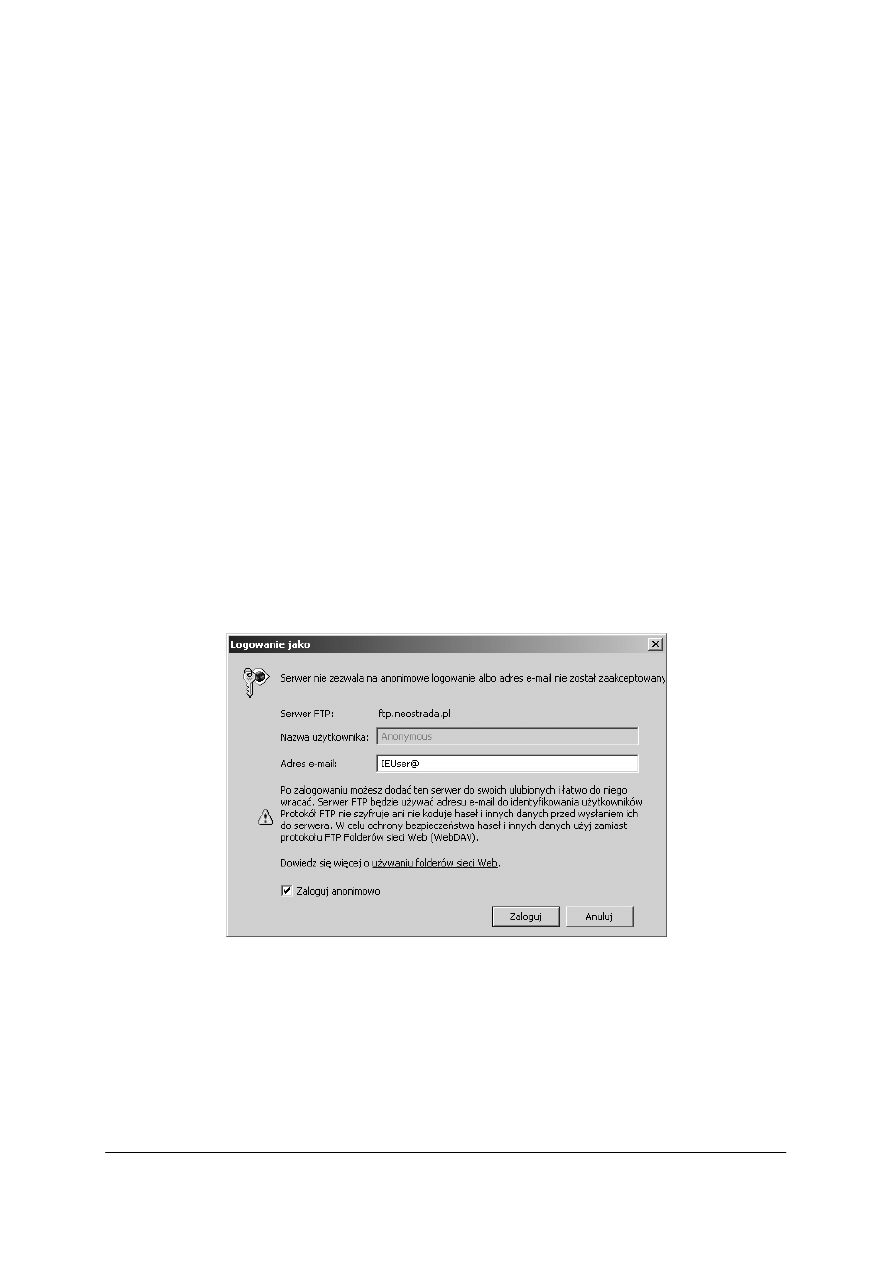
„Projekt współfinansowany ze środków Europejskiego Funduszu Społecznego”
19
Mają one za zadanie komunikowanie się z serwerem za pomocą protokołu HTTP,
aczkolwiek w obsłudze są również inne, np. FTP, HTTPS, Gopher. Często z przeglądarką
dostarczane są komponenty, które umożliwiają korzystanie z serwerów grup dyskusyjnych
(protokół NNTP) i e–mail (protokoły POP3, IMAP i SMTP).
Trwająca na rynku konkurencja pomiędzy twórcami przeglądarek internetowych
powoduje, że oprogramowanie do przeglądania stron cały czas ewaluuje w stronę ergonomiki,
użyteczności i wygody.
Najpopularniejszą w Polsce przeglądarką jest Internet Explorer ale stosuje się również
MSN Explorer, Netscape, Eksplorator Windows, Mozilla, Opera czy Galeon. Wśród
wyszukiwarek znanymi są Google, AltaVista, Yahoo! Szukacz, Gooru, Giga, Hm?
Każdy uczeń powinien umieć je obsłużyć, pamiętając o kilku zasadach. Dla sprawności
wyszukiwania informacji powinno się ustawić opcje i narzędzie wyszukiwania w sieci.
Należy również podać preferencje, ustawienia wyszukiwania i języki. Dla zawężenia
wyszukiwania tekst wyszukiwany można zapisywać w cudzysłowie.
Pozyskiwanie danych z Internetu
Dla trwałego wklejania danych z Internetu (zdjęcia, teksty) należy posługiwać się prostą
metodą
–
zaznaczania danego obiektu, wciśnięcia prawego przycisku myszki i kopiowania do
schowka. Przenoszenie danych przez schowek i zapisywanie ich, najlepiej w oddzielnych
plikach, pozwala później na dowolne dysponowanie nimi. Można również dane bezpośrednio
pobrane z Internetu wklejać do dokumentów, prezentacji czy arkuszy. Pozostają jednak łącza
z plikami źródłowymi i o tym należy pamiętać. Kopiowanie obrazów z Internetu, a nawet tła
strony, odbywa się podobnie jak kopiowanie tekstu. Zaznaczony obraz kopiujemy do schowka
i wstawiamy w dowolne miejsce.
Rys. 7. Okno logowania się na serwer ftp [26]
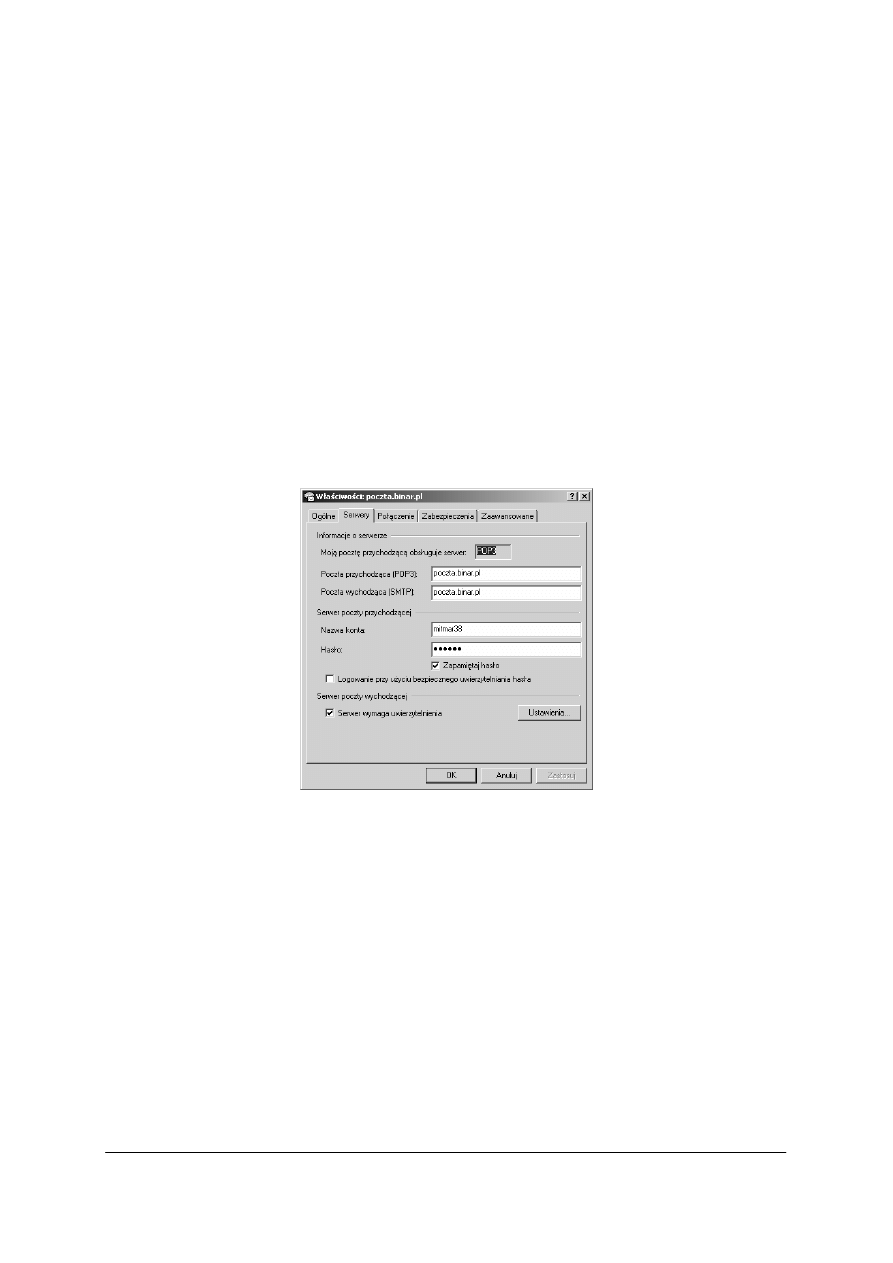
„Projekt współfinansowany ze środków Europejskiego Funduszu Społecznego”
20
Poprzez sieć można również udostępniać i kopiować pliki ze stron www lub
bezpośrednio z serwera FTP. W tym drugim przypadku trzeba znać adres serwera FTP
(np. wpisując ftp://ftp.onet.pl; ftp://sunsite.icm. edu.pl), na który wchodzimy bezpośrednio
i wówczas zgrywamy potrzebne nam pliki. Nie wystarczy znać adres serwera ftp, jeżeli dostęp
do niego jest zabezpieczony. Wówczas należy się na niego zalogować, podając nazwę
użytkownika i hasło. Część serwerów udostępnia swoje dane bez logowania się.
Poczta elektroniczna
Poczta elektroniczna (ang. electronic mail, e-mail) to jedna z usług internetowych służąca
do przesyłania wiadomości tekstowych (listów elektronicznych). Do przesyłania e-maili
używany jest protokół SMTP.
Jak podaje WIKIPEDIA e-mail został wymyślony w roku 1965. Autorami pomysłu byli
Louis Pouzin, Glenda Schroeder i Pat Crisman. Wówczas usługa ta służyła jedynie do
przesyłania wiadomości od jednego użytkownika danego komputera do innego użytkownika
tej samej maszyny, a adres e-mailowy w zasadzie jeszcze nie istniał. Usługę polegającą na
wysyłaniu wiadomości od użytkownika jednego komputera do użytkownika innego wymyślił
w roku 1971 Ray Tomlinson, on również wybrał znak @ (at) do rozdzielania nazwy
użytkownika od nazwy maszyny (a później nazwy domeny internetowej).
Rys. 8. Przykładowe protokoły poczty przychodzącej (POP3) i wychodzącej (SMTP) [26]
Na początku do wysyłania e–maili służył protokół CPYNET, później wykorzystywano
FTP, UUCP i wiele innych protokołów, a na początku lat 80. Jonathan B. Postel napisał
specjalnie do tego celu protokół SMTP.
Istnieje rozszerzenie poczty elektronicznej – MIME, umożliwiające dołączanie do e–maili
danych innego typu w formie tzw. załączników. W związku z tym, że wiele komputerów nie
jest obecnych w sieci cały czas, powstały protokoły umożliwiające odbiór poczty
elektronicznej gromadzonej na zewnętrznych serwerach. Najbardziej znanymi i obecnie
powszechnie używanymi protokołami są POP3 i IMAP.
Oprogramowanie
Do obsługi skrzynek pocztowych służą programy serwerowe (MTA), takie jak: Sendmail,
Postfix, Exim, Mdaemon i qmail. W zależności od tego, czy wiadomości są w trybie
tekstowym czy graficznym, używa się programy do odbioru i wysyłania poczty:
−
tekstowe: elm, elmo, mutt, pine
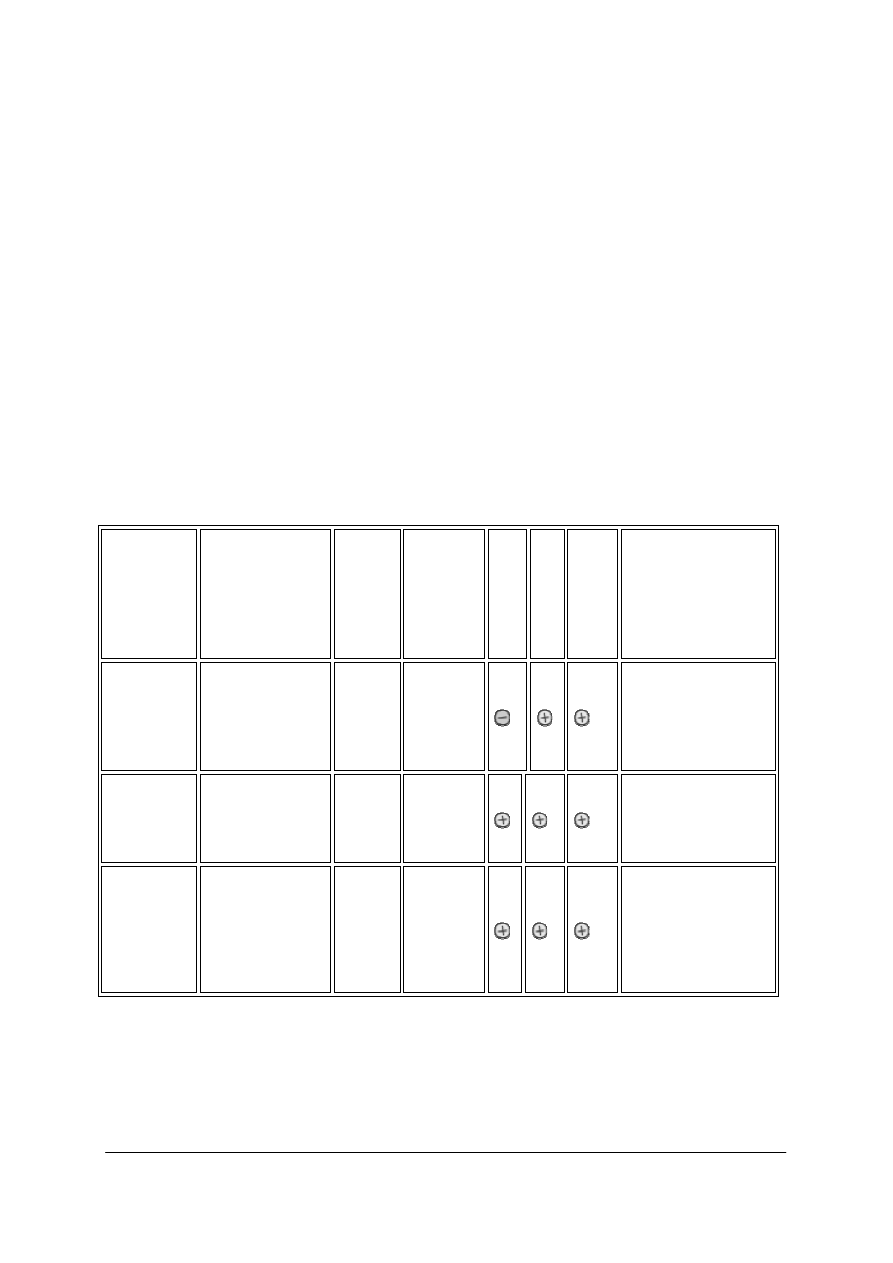
„Projekt współfinansowany ze środków Europejskiego Funduszu Społecznego”
21
−
graficzne: Balsa, Eudora, Evolution, Microsoft Outlook, Microsoft Outlook Express,
Mozilla Suite/SeaMonkey, Mozilla Thunderbird, Netscape Messenger, Opera, Pegasus
Mail.
Najczęściej używanym programem z wykorzystaniem protokołów POP3 i SMTP jest
Microsoft Outlook Express. Skrzynka e-mailowa (ang. mailbox – skrzynka pocztowa) to
odpowiednik standardowej skrzynki pocztowej dla poczty elektronicznej. Jest to zasób
elektroniczny, na który składa się obszar pamięci dyskowej przeznaczony do przechowywania
listów elektronicznych oraz oprogramowanie serwerowe zwane MTA służące do realizacji
zadań związanych z odbieraniem lub wysyłaniem listów elektronicznych. Skrzynki mailowe
mają zwykle ograniczoną pojemność ustaloną przez administratora zarządzającego systemem
komputerowym, na którym zlokalizowana jest dana skrzynka.
Darmowe skrzynki
Większość popularnych portali internetowych udostępnia darmowe skrzynki w zamian za
otrzymywanie reklam. Dlatego warto założyć sobie skrzynkę e-mail na darmowym serwerze,
ponieważ oferują one dużą ich pojemność i niezawodność pracy.
Przykłady dużych skrzynek:
Tabela 1 Przykłady dużych skrzynek [22]
Ser
w
is
Ad
res
Wie
lk
o
ść
sk
rzynki
(GB
)
Maks
ymal
na
wielk
o
ść
w
iadomo
ści
(MB
)
SSL
Poczta przez
str
o
n
ę WWW
W
ers
ja
pol
sk
a
Uwag
i
poczta.wp.pl @wp.pl, @wp.eu 3
20
reklamy doczepiane
do maili; bramka
www z uciążliwymi
reklamami pop
–
up i
flashowymi
poczta.o2.pl
@tlen.pl, @o2.pl,
@go2.pl
1
20
brak reklam
doczepianych do
listów, obecność
filtra antyspamowego
poczta.onet.
pl
@poczta.onet.pl,
@vp.pl, @op.pl,
@buziaczek.pl,
@autograf.pl,
@onet.eu,
@poczta.onet.eu
bezpłat
ne tylko
10 MB i
1 GB
20
reklamy doczepiane
do maili; bramka
wwww z uciążliwymi
reklamami pop
–
up
i flashowymi
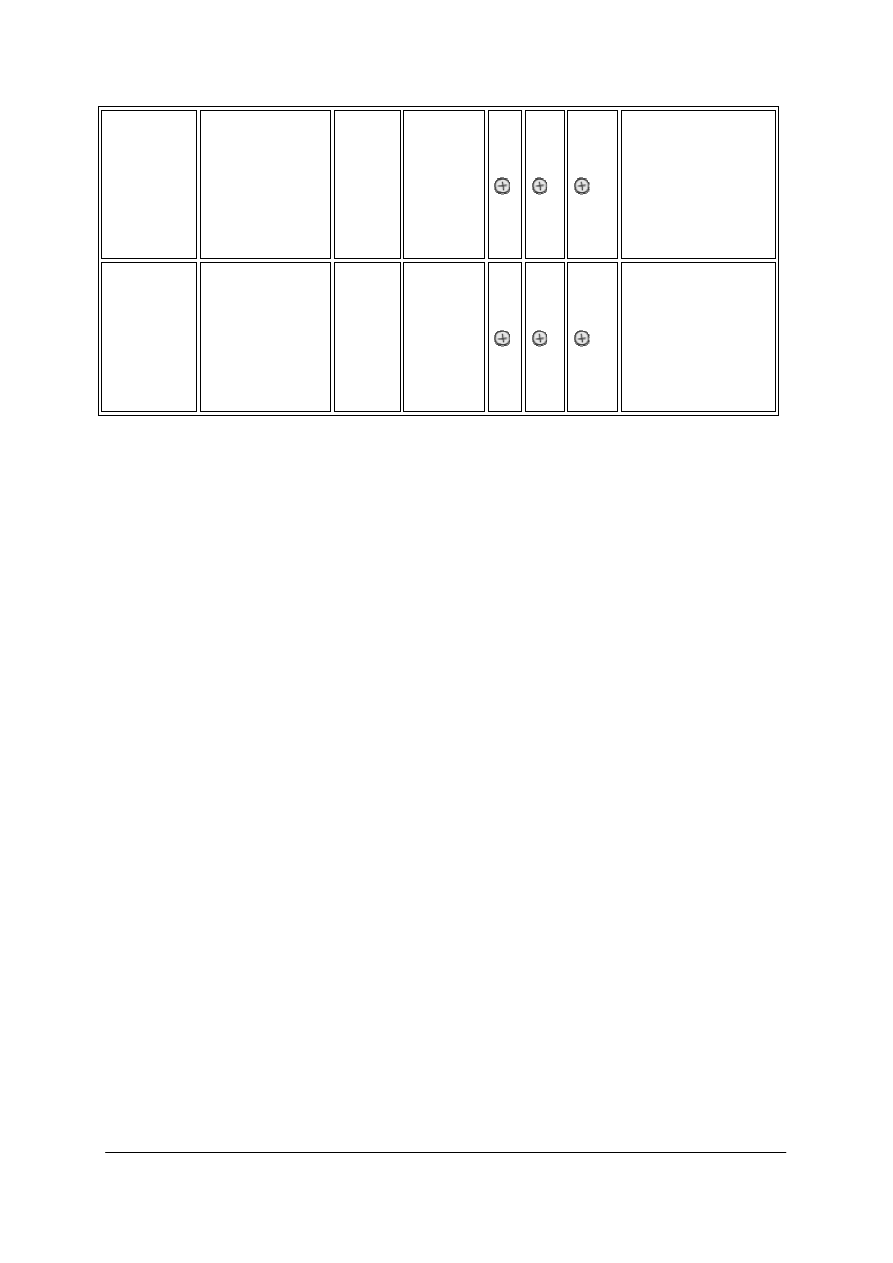
„Projekt współfinansowany ze środków Europejskiego Funduszu Społecznego”
22
poczta.interi
a.pl
@interia.pl,
@poczta.fm,
@interia.eu
73GB
50
maksymalnie 1500
listów na koncie;
reklamy doczepiane
do tekstu maili;
uciążliwe reklamy
pop
–
up i flashowe
w bramce WWW
mail.google.
com,
gmail.com
@googlemail.co
m, @gmail.com
2,79
(stale
rośnie 1
MB na
dzień)
10
brak reklam docze
–
pianych do listów;
brak reklam pop
–
up
i flashowych w
bramce WWW;
zamiast tego pasek
reklam AdWords
Adresy skrzynek pocztowych
Adres e-mail (ang. electronic mail address) — adres poczty elektronicznej, umożliwiający
przesyłanie wiadomości w sieci komputerowej składa się z indywidualnej nazwy
użytkownika, znaku @ (na ang. at) oraz nazwy serwera pocztowego lub domeny, np.
jan.kowalski@wsb.warszawa.pl to użytkownik jan.kowalski na serwerze wsb.warszawa.pl.
Zakładanie własnej skrzynki internetowej jest czynnością prostą i nie wymaga dodatkowego
wyjaśnienia. Każdy usługodawca darmowych kont internetowych podaje w sposób prosty
procedurę postępowania przy zakładaniu skrzynki. Pamiętać należy jedynie o pewnych
ograniczeniach, takich jak: używanie nazw bez polskich znaków, brak spacji w nazwie czy
zakaz stawiania znaków zastrzeżonych w nazwach np. minus, równa się itd.
Alias internetowy – to alternatywny (dodatkowy) atrakcyjny i łatwy do zapamiętania adres
URL, lub adres poczty elektronicznej, np.
http://twoja_nazwa.nazwa.pl zamiast
http://www.serwer.pl/~user/konto/twoja_nazwa/
Alias zwiększa popularność danej strony, powoduje łatwiejsze zapamiętanie jej adresu. Wiele
firm udostępnia płatne lub bezpłatne serwisy aliasowe dla adresów World Wide Web lub
poczty elektronicznej np.: imie@tryk.pl zamiast imie.nazwisko@poczta.serwer.elka.pw.edu.pl
Spam to niechciane elektroniczne wiadomości. Najbardziej rozpowszechniony jest spam za
pośrednictwem poczty elektronicznej oraz w Usenecie. Zwykle (choć nie zawsze) jest
wysyłany masowo. Istotą spamu jest rozsyłanie dużej liczby informacji komercyjnych
o jednakowej treści do nieznanych sobie osób. Nie ma znaczenia, jaka jest treść tych
wiadomości. Aby określić wiadomość mianem spamu, musi ona spełnić trzy następujące
warunki jednocześnie:
−
treść wiadomości jest niezależna od tożsamości odbiorcy,
−
odbiorca nie wyraził uprzedniej, zamierzonej zgody na otrzymanie tej wiadomości,
−
treść wiadomości daje podstawę do przypuszczeń, iż nadawca wskutek jej wysłania może
odnieść zyski nieproporcjonalne w stosunku do korzyści odbiorcy.
Masowe e–maile dzielą się na dwie kategorie:
1)
Unsolicited Commercial Email (UCE) – niezamawiana oferta handlowa, spam
komercyjny o charakterze reklamowym, zakazany przez prawo polskie i dyrektywę UE.
2)
Unsolicited Bulk Email (UBE) – niezamawiana poczta masowa, maile o charakterze
często niekomercyjnym, takie jak apele organizacji społecznych i charytatywnych czy
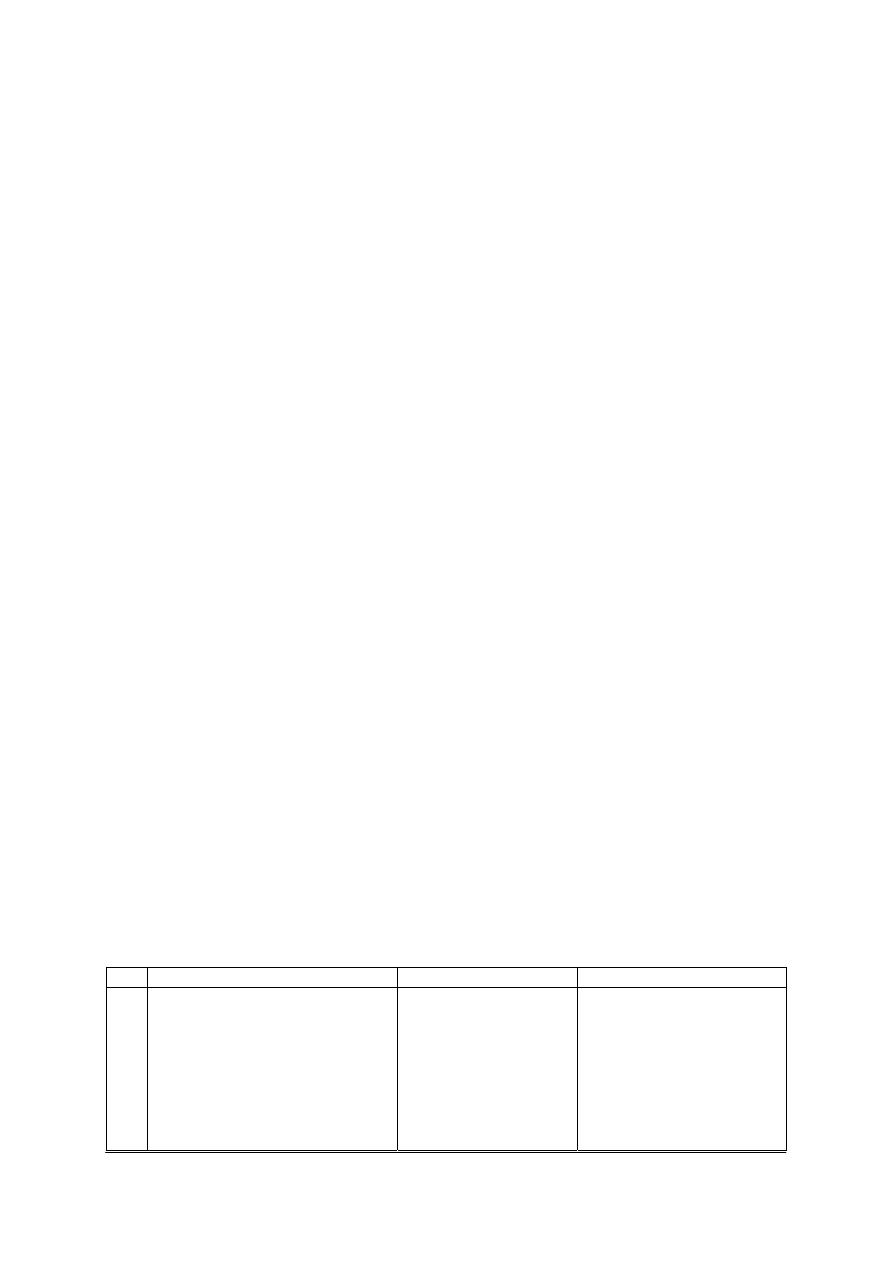
„Projekt współfinansowany ze środków Europejskiego Funduszu Społecznego”
23
partii politycznych, prośby o pomoc, czy masowe rozsyłanie ostrzeżeń np. o wirusach
komputerowych.
Chcąc bronić się przed spamem, nie należy nigdy odpowiadać spamem na spam. Spam
generowany w odpowiedzi na spam jest nazywany flames i tak samo jak spam pierwotny,
blokuje łącza, miejsce na twardych dyskach i czas procesora. Często też adres podany jako
adres nadawcy nie jest prawdziwym adresem spamera, ale adresem innej jego ofiary. Bardzo
ważne jest, aby nigdy nie reagować pozytywnie na spam, np. nie odwiedzać zawartych w nim
adresów, nie podawać swoich danych itp. W przypadku pojedynczego spamu z jednego
miejsca najlepiej jest go po prostu zignorować. W przypadku, gdy spam jest systematycznie
wysyłany z jednego adresu, lepiej nie mścić się, wysyłając flames, lecz zawiadomić
administratora i założyć filtr na ten adres. Dobrze jest również zainstalować program
antywirusowy oraz zwalczający tzw. spyware.
4.2.2. Pytania
sprawdzające
Odpowiadając na pytania, sprawdzisz, czy jesteś przygotowany do wykonania ćwiczeń.
1.
Jakie są rolnicze biblioteki z katalogami dostępnymi poprzez sieć internetową?
2.
W jaki sposób można wypożyczać książki z internetowych bibliotek?
3.
Jakie korzyści dają elektroniczne źródła informacji?
4.
Jakie są wydawnictwa oraz przykładowe encyklopedie multimedialne, które w ostatnim
czasie można było nabyć w księgarniach a nawet kioskach?
5.
Jakie są internetowe encyklopedie?
6.
Jakie bazy danych są oferowane przez instytuty, uczelnie czy firmy komercyjne, które
mają swoje zastosowanie w rolnictwie?
7.
Jaką rolę spełniają specjalistyczne bazy danych oferowane rolnictwu?
8.
Które z portali internetowych mają szeroki charakter informacyjny?
9.
Jaką rolę spełniają portale internetowe a jaką wyszukiwarki?
10.
Jakie są najpopularniejsze w Polsce przeglądarki internetowe?
11.
Jaka rolę pełni „schowek’ w pozyskiwaniu danych z różnych źródeł informacji?
12.
Kiedy i w jakim celu wymyślono pocztę elektroniczną?
13.
Które serwisy internetowe oferują darmowe skrzynki pocztowe?.
14.
Czym są: alias, spam i domena?
15.
Jak bronić się przed niechcianą pocztą czy zawirusowaniem komputera?
4.2.3. Ćwiczenia
Ćwiczenie 1
Wypełnij tabelę dotyczącą bibliotek rolniczych w Polsce. Podaj ich pełne nazwy, adresy
stron internetowych, e-maile do korespondencji oraz krótki opis możliwości korzystania
z księgozbiorów.
Lp.
Nazwa biblioteki
Adres internetowy Informacje
uzupełniające
1.
Centralna Biblioteka Rolnicza im.
Michała Oczapowskiego w
Warszawie
http://www.cbr.edu.pl/ Zawartość strony:
−
nowości w rolnictwie
w Polsce i za granicą
−
bazy danych
−
e-czasopisma
−
nabytki
−
wykaz tytułów czasopism
bieżących
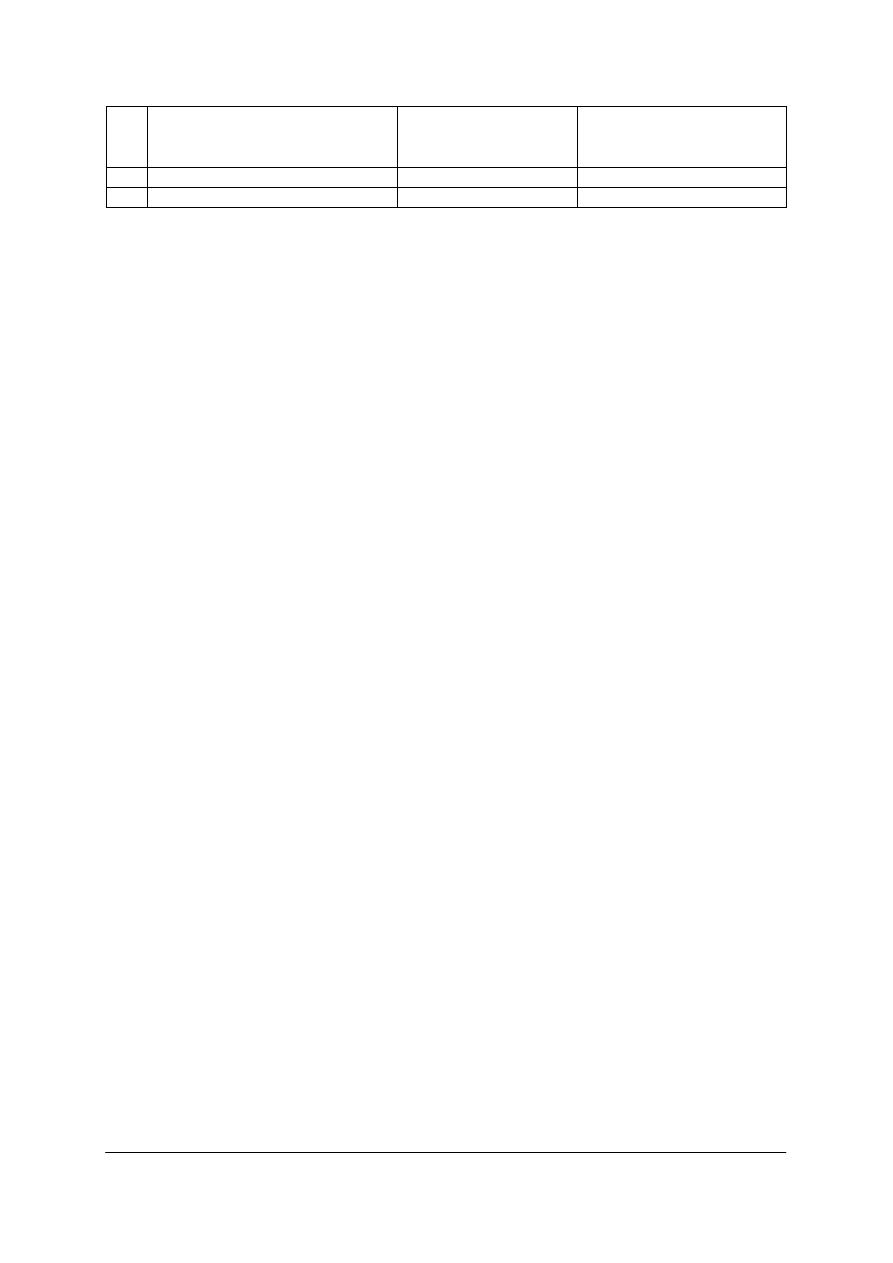
„Projekt współfinansowany ze środków Europejskiego Funduszu Społecznego”
24
−
wykaz bibliotek rolniczych
w Polsce i na świecie
- ……………….
2.
3.
Na podstawie dowolnego e-tekstu, pozyskanego z biblioteki, przygotuj 5-minutowy referat.
Sposób wykonania ćwiczenia
Aby wykonać ćwiczenie, powinieneś:
1)
sprawdzić, poprzez przeglądarkę w Internecie, adresy wszystkich polskich bibliotek
rolniczych,
2)
przeanalizować zawartość stron poprzez mapy serwisu,
3)
wpisać do tabeli adresy odwiedzanych stron bibliotek oraz w trzecią kolumnę tabeli
nanieść najistotniejsze informacje z punktu widzenia właściciela gospodarstwa,
4)
wybrać interesujący temat i wyszukać informacje do przygotowanego referatu.
Wyposażenie stanowiska pracy:
–
komputer z dostępem do Internetu,
–
literatura z rozdziału 6.
Ćwiczenie 2
Za pośrednictwem przeglądarki internetowej lub bezpośrednio z serwera FTP, zgromadź
informacje z zakresu technologii produkcji upraw roślin energetycznych. Materiał (w formie
tekstów, zdjęć, animacji, slajdów, filmów) zgromadź w założonym na pulpicie katalogu.
Przygotuj się do zaprezentowania zgromadzonych treści w 3 minutowej prezentacji.
Sposób wykonania ćwiczenia
Aby wykonać ćwiczenie, powinieneś:
1)
sprawdzić w Internecie poprzez przeglądarkę kilka stron, na których znajdują się
poszukiwane informacje,
2)
przeanalizować zawartość stron,
3)
wybrać dowolny obszar produkcji roślin energetycznych i zgromadzić dane w różnej
postaci,
4)
dokonać interpretacji zgromadzonego materiału.
Wyposażenie stanowiska pracy:
–
komputer z dostępem do Internetu,
–
literatura z rozdziału 6.
Ćwiczenie 3
Załóż na dowolnie wybranym serwerze własne konto e
–
mailowe. Wykorzystaj do tego
celu serwery oferujące darmowe skrzynki. Użyj kreatora, który przeprowadzi Cię przez cały
proces zakładania skrzynki. Pamiętaj o właściwym wpisaniu protokołów POP3 i SMTP dla
poczty przychodzącej i wychodzącej oraz o haśle, które trzeba zapisać i schować. Większość
serwerów wymaga uwierzytelnienia, więc trzeba zaznaczyć i tę opcję we właściwościach
serwera.
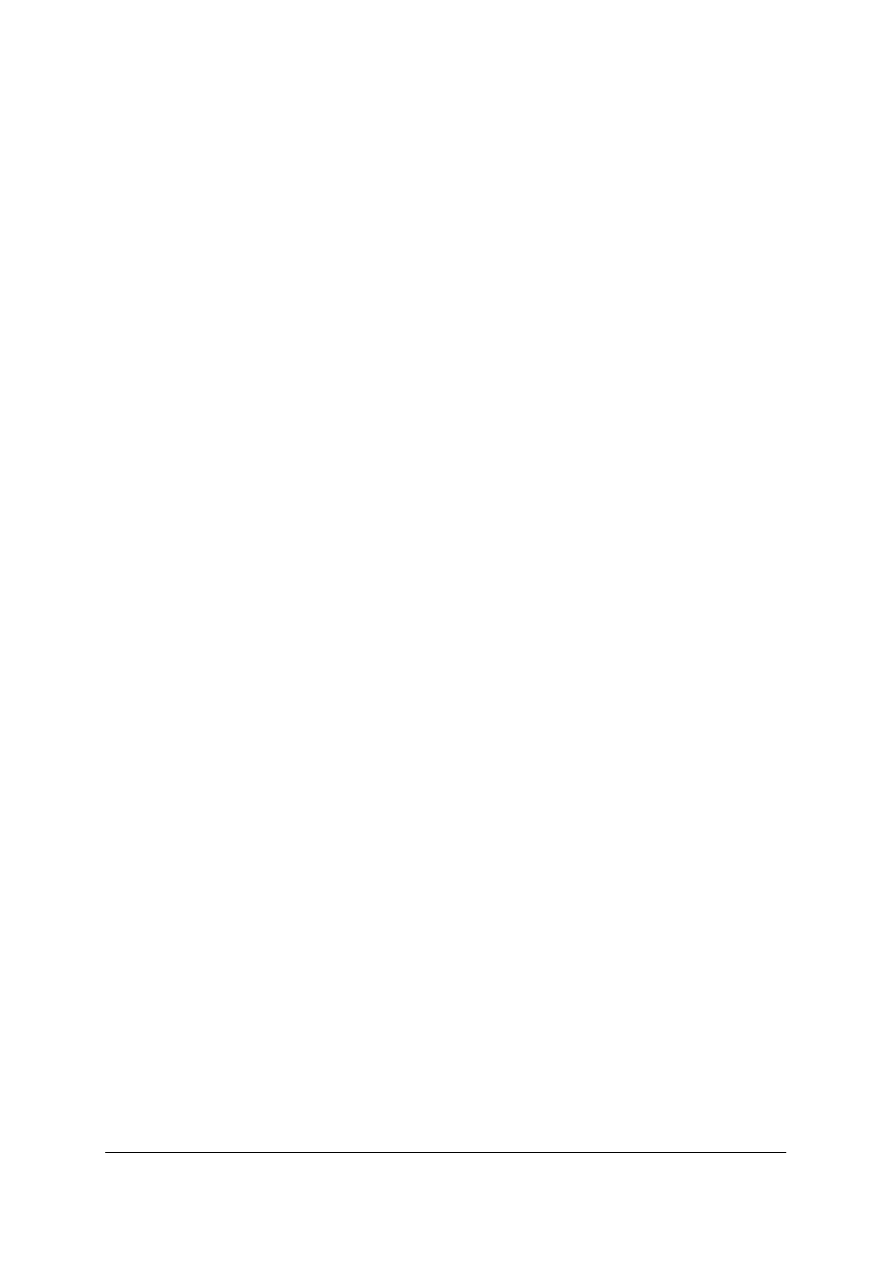
„Projekt współfinansowany ze środków Europejskiego Funduszu Społecznego”
25
Sposób wykonania ćwiczenia
Aby wykonać ćwiczenie, powinieneś:
1)
zapoznać się z ofertą niektórych operatorów co do możliwości zakładania na ich kontach
skrzynek pocztowych,
2)
przeanalizować wielkość oferowanej skrzynki i maksymalną wielkość przesyłanych
wiadomości,
3)
wybrać serwis i założyć skrzynkę.
Wyposażenie stanowiska pracy:
–
komputer z dostępem do Internetu,
–
literatura z rozdziału 6.
4.2.4. Sprawdzian
postępów
Czy potrafisz:
Tak
Nie
1)
wymienić i odnaleźć kilka bibliotek rolniczych oferujących
czytelnikom bogate księgozbiory?
!
!
2)
odnaleźć w wybranej bibliotece rolniczej kilka pozycji książkowych
na zadany temat?
!
!
3)
pozyskać powszechnie udostępnione e-książki (czasopisma)
z wybranej biblioteki?
!
!
4)
posłużyć się encyklopedią internetową do określonego przygotowania
materiału na?
!
!
5)
odnaleźć w wybranej bazie danych potrzebne informacje (sortować je,
przeszukiwać według różnych kryteriów)?
!
!
6)
„ściągnąć” z serwera FTP większe pliki z danymi?
!
!
7)
założyć na potrzeby własne i prowadzonego gospodarstwa
skrzynkę internetową?
!
!
8)
prowadzić korespondencję e-mailową z dowolnym partnerem w sieci,
przesyłając wiadomości tekstowe, graficzne i pliki?
!
!
9)
zainstalować oprogramowanie antywirusowe oraz je zarejestrować?
!
!
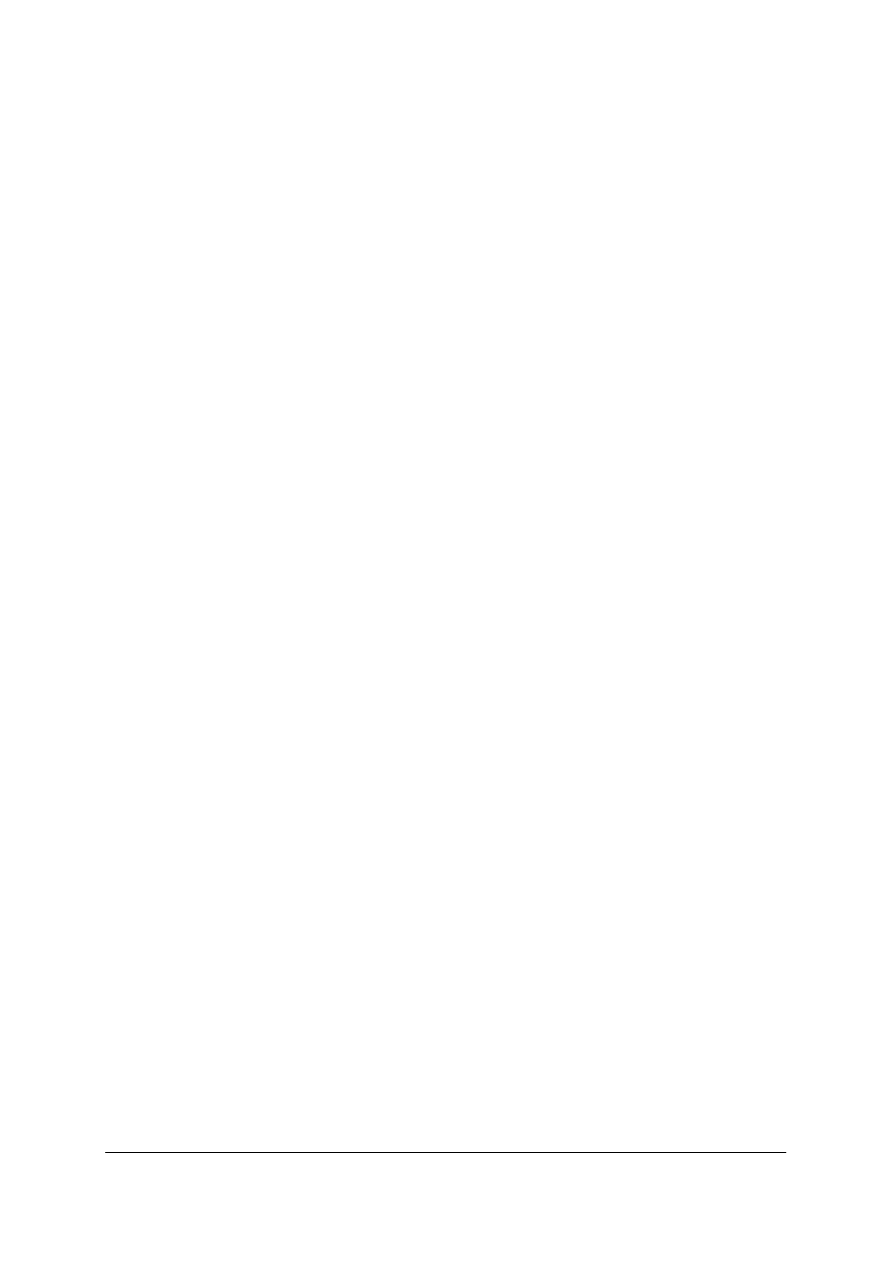
„Projekt współfinansowany ze środków Europejskiego Funduszu Społecznego”
26
4.3.
Edytor tekstu i arkusz kalkulacyjny jako narzędzia
do sporządzania podstawowej dokumentacji w gospodarstwie
rolnym
4.3.1. Materiał
nauczania
Pewne umiejętności z zakresu obsługi programów wspomagających tworzenie
dokumentacji w gospodarstwach mają charakter uniwersalny i powinny wystąpić w procesie
nauczania obsługi wszystkich lub większości aplikacji. Do takich należą w szczególności te,
które są często wykorzystywane i cechują się dużą uniwersalnością np.:
−
korzystanie z pomocy,
−
operacje plikowe,
−
tworzenie nowych plików o określonym szablonie,
−
otwieranie plików istniejących, zapisanych na określonym dysku, w określonym folderze,
−
zamykanie i zapisywanie plików pod nową lub stara nazwą w określonym folderze
(katalogu) i na określonym dysku w odpowiednim formacie,
−
przygotowywanie wydruku,
−
wybór urządzenia i sposobu drukowania,
−
ustalanie kolejności i innych parametrów drukowania,
−
operacje z wykorzystaniem schowka: kopiowanie, wycinanie, wklejanie,
−
inne operacje związane z obsługą systemu.
Wszystkie z tych treści powinny być znane już z wcześniejszych etapów kształcenia. Edytor
tekstu to program użytkowy służący do tworzenia i wprowadzania zmian (edycji) w jakimś
dokumencie. Bardziej zaawansowane edytory tekstu bywają nazywane procesorami tekstu.
W zależności od sytemu komputerowego czy przeznaczenia programy te mogą być bardziej
lub mniej skomplikowane. Wykorzystywane dawniej TAG czy WRITER od wielu już lat
zostały zastąpione przez Microsoft Word czy jego odpowiednik w pakiecie WORKS.
Użytkownicy chętnie korzystają z darmowego oprogramowania, które jest dostępne na
stronach internetowych.
OpenOffice.org Writer – zaawansowany procesor tekstu wchodzący w skład bezpłatnego
pakietu biurowego OpenOffice.org, dostępnego na platformach MS Windows, Linux oraz
Mac OS jest produktem pochodzącym z pakietu StarOffice, udostępnionym 19 lipca 2000 do
dalszego rozwoju. Jest dostępny w kilkudziesięciu wersjach językowych, także w języku
polskim, łącznie z niezbędnymi narzędziami językowymi – słownikiem ortograficznym
i tezaurusem. Writer jest programem odpowiadającym funkcjonalnie komercyjnym edytorom,
jak Microsoft Word czy WordPerfect, a więc zawierającym komplet narzędzi edycyjnych,
w tym rozbudowane instrumenty biurowe i akademickie oraz wbudowane narzędzie do
eksportu dokumentów w międzyplatformowym formacie PDF. Obsługa formatu Worda
i WordPerfecta (od wersji 2.0) ułatwia migrację z komercyjnego oprogramowania i zapewnia
wymianę dokumentów ze środowiskami biurowymi i uczelnianymi posługującymi się MS
Office. Nie da się przedstawić obsługi powszechnie używanych w szkołach edytorów tekstu
(np. Word) na kilku stronach. Warto jednak zwrócić uwagę na to, by:
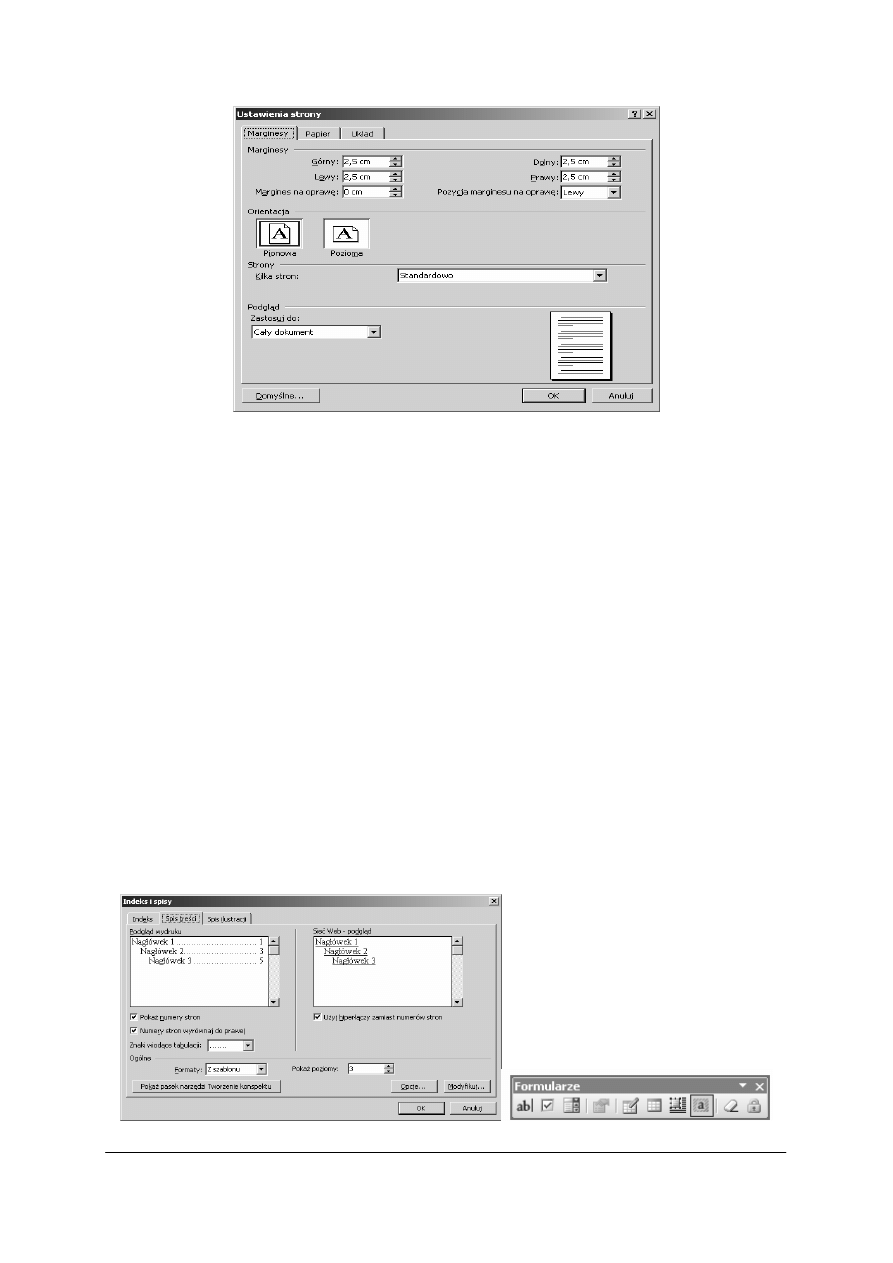
„Projekt współfinansowany ze środków Europejskiego Funduszu Społecznego”
27
Rys. 9. Okno ustawienia strony dokumentu [26]
−
pracę z programem rozpocząć od ustawienia strony, właściwych pasków narzędzi na
pulpicie komputera oraz sposobu wydruku dokumentu,
−
pracować w trybie widoku strony, który umożliwia nieuciążliwe tworzenie tekstu, daje
dobrą widoczność strony oraz możliwość wstawiania obiektów w sposób bezkolizyjny,
−
wykorzystywać tak bogate narzędzie wszechstronnie, z możliwością przenoszenia danych
między innymi programami.
Chcąc dobrze posługiwać się edytorem tekstu należy poznać następujące treści:
−
ustawianie strony ze względu na wielkość kartki, wielkość marginesów oraz układ strony,
−
wstawianie i organizację pasków narzędzi na pulpicie oraz dostawianie ikon do pasków,
−
edycja dokumentów (zmiana czcionek, kolorów, akapitów, marginesów itd.),
−
wykorzystanie do tworzenia dokumentów następujących obiektów: kliparty, wykresy,
diagramy, autokształty, obrazy, pola tekstowe, schematy organizacyjne, wzory
matematyczne oraz teksty wordart,
−
formatowanie dokumentów według zadanego sposobu,
−
formatowanie obiektów wstawianych ze względu na ich położenie, wielkość, obszar
widoczności,
−
wstawianie, formatowanie i konwertowanie tabel,
−
wstawianie symboli, odwołań i komentarzy,
−
praca na kilku dokumentach jednocześnie oraz podział dokumentu.
Rys. 10. Wstawianie spisu treści do dokumentów oraz pasek formularzy [26]
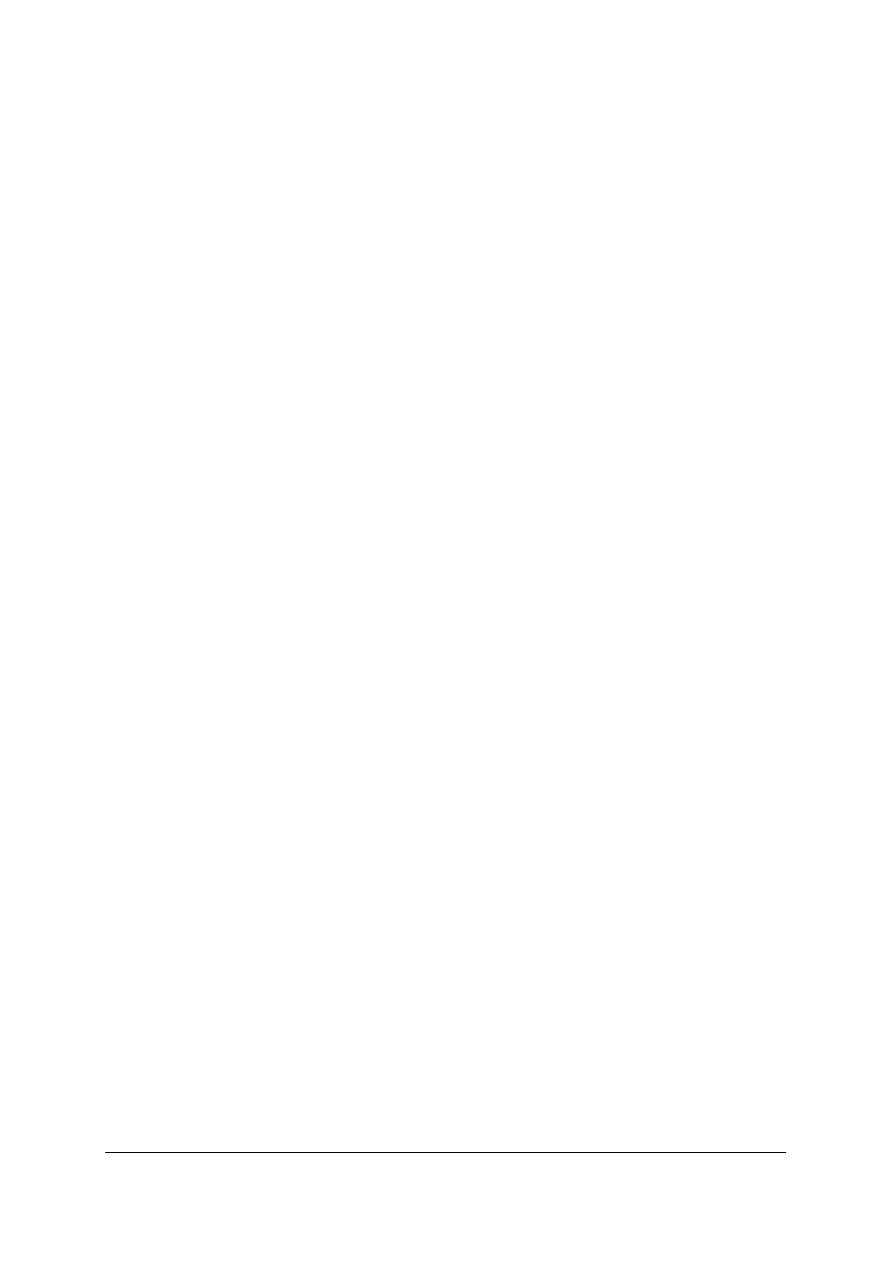
„Projekt współfinansowany ze środków Europejskiego Funduszu Społecznego”
28
Praca z edytorem tekstu powinna obejmować zasady prawidłowego wprowadzania tekstu
(akapit, znaki przestankowe, “twarda spacja” itp.), formatowanie znaku i akapitu oraz
kopiowanie bloku tekstu. Należy przypomnieć ustawianie tabulatorów oraz tworzenie wzorów
(matematycznych, fizycznych, chemicznych itp.). Do bieżącego sprawdzania tekstów oraz
oferowania podpowiedzi służą słownik pisowni oraz tezaurus. Pisząc teksty w innym języku
należy pamiętać o przełączeniu właściwego słownika. Użytkownicy chętnie korzystają
z darmowego oprogramowania, które jest dostępne na stronach internetowych.
Wcześniejsze przygotowanie gotowych formularzy ułatwia prowadzenie dokumentacji
w gospodarstwie. Zabezpiecza to dokument przed uszkodzeniem, a jednocześnie prowadzi
użytkownika poprzez cały formularz od początku aż do wpisania ostatnich danych. Miejsca,
w które należy wstawić teksty, można zacieniować. Dla zaznaczania określonych opcji
wyboru służą „pola wyboru formularza” lub rozwijane listy formularza. Kończąc pracę
z formularzami, należy pamiętać o zabezpieczeniu formularza poprzez włączenie opcji „chroń
formularz”.
Przygotowując duże objętościowo dokumenty, należy korzystać z automatycznego
wstawiania spisów treści. To dobre i łatwe narzędzie automatycznie przenumerowujące spis
treści. Podobnego „automatu” (WSTAW–ODWOŁANIE) należy użyć wstawiając podpisy
pod rysunkami oraz przypisy przy cytowanych w pracy fragmentach.
Arkusz kalkulacyjny
Arkusz kalkulacyjny jest programem umożliwiającym przetwarzanie (przeliczanie)
i przechowywanie dużej ilości danych. Służy także do opracowywania tych danych, ich
szybkiej aktualizacji i prezentacji graficznej. Może wykonywać wiele operacji
matematycznych i logicznych na poszczególnych komórkach arkusza i tym samym posiada
szerokie zastosowanie szczególnie w obsłudze rachunkowej gospodarstw rolnych. Chcąc
sortować dane, należy skorzystać z opcji DANE–SORTUJ według zadanego kryterium.
Natomiast filtrowania danych dokonujemy najlepiej AUTOFILTREM. Polecenia wielokrotnie
wykonywane (często czasochłonne) można wykonywać z użyciem „makr”. Wystarczy podać
nazwę makra, przypisać mu jakąś kombinację klawiszy, które będą je uruchamiać
w przyszłości i zarejestrować cały przebieg czynności. Makra są ciągiem poleceń i instrukcji
programu, uruchamianych podobnie pojedyncze polecenie, służącym do automatycznego
wykonania określonego zadania. Zakres treści programowych przy omawianiu arkusza
kalkulacyjnego powinien obejmować:
−
elementy składowe arkusza kalkulacyjnego, tj.: komórkę, wiersz, kolumnę i zakres,
−
posługiwanie się adresem bezwzględnym, względnym i mieszanym,
−
zakładanie arkuszy i skoroszytów,
−
wprowadzanie, formatowanie i sortowanie różnego rodzaju danych,
−
wykorzystywanie typowych formuł obliczeniowych, tworzenie własnych formuł w tym
zagnieżdżonych,
−
wykonywanie podstawowych operacji na komórkach, tj.: kopiowanie, wycinanie,
usuwanie, czyszczenie, wklejanie, wstawianie, przenoszenie,
−
formatowanie tabel oraz tworzenie i formatowanie wykresów,
−
wykonywanie podstawowych operacji na komórkach w ramach tych samych i różnych
arkuszy.
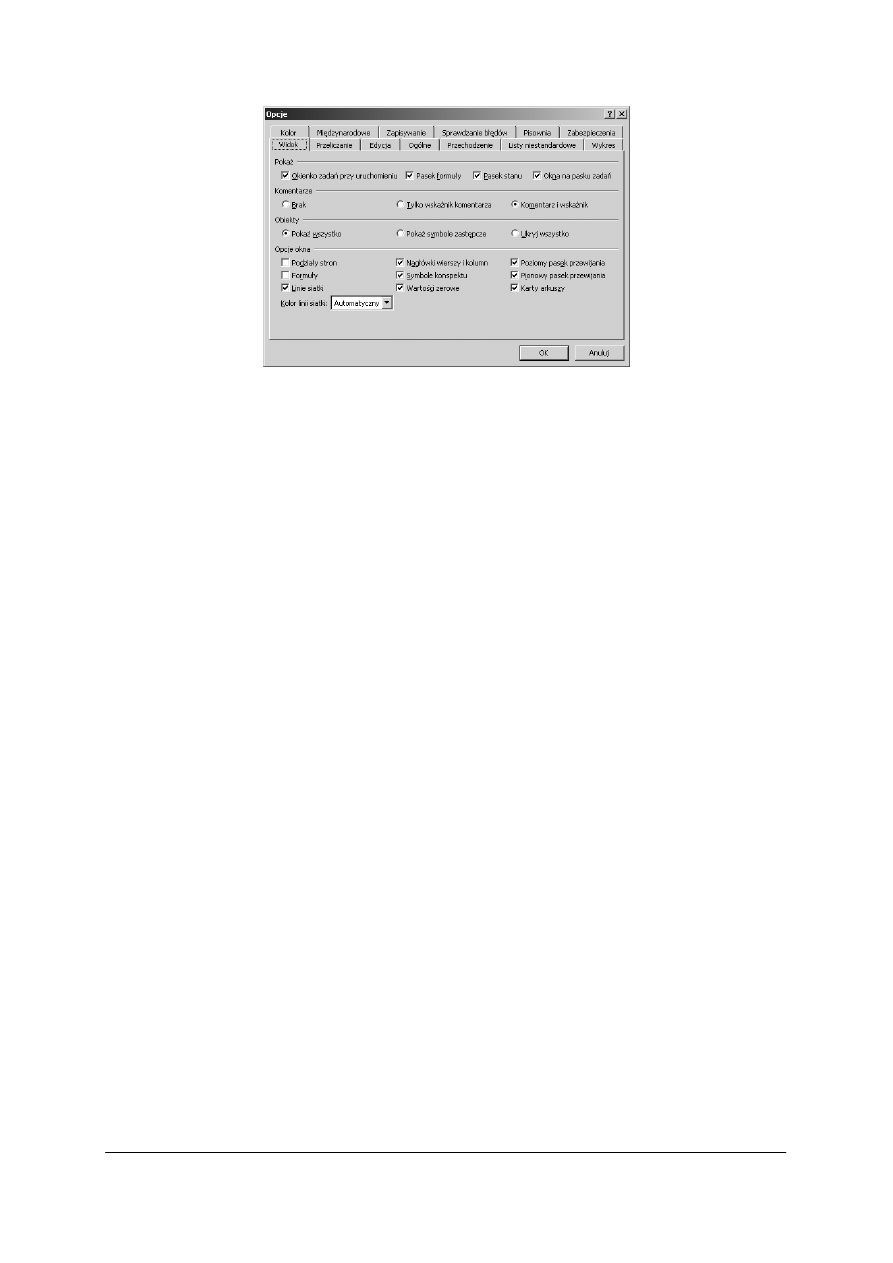
„Projekt współfinansowany ze środków Europejskiego Funduszu Społecznego”
29
Rys. 11. Ustawienie opcji programu [26]
Środowisko Windows daje duże możliwości, szczególnie wymiany informacji między
poszczególnymi aplikacjami. Korzystając np. z MS Excel, możemy wykorzystać obiekty
tworzone w innych aplikacjach, np.: rysunki z Painta, czy teksty i tabele z Worda. Sprzyja to
możliwościom uatrakcyjnienia graficznego przygotowanych przez uczniów arkuszy. Tak jak
w każdym programie, ważnym dla efektu końcowego jest właściwe ustawienie opcji
programu jak i sformatowanie poszczególnych pól. Arkusz kalkulacyjny można
dostosowywać do potrzeb użytkownika, co ułatwia przygotowanie szablonów, dokumentów,
bazy danych oraz wyliczenia kosztów produkcji.
Wśród wielu zastosowań komputer może spełniać także istotną rolę we wspomaganiu
organizacji pracy w gospodarstwie rolnym. Możliwość jego wykorzystania będzie uzależniona
przede wszystkim od rodzaju i jakości sprzętu komputerowego oraz posiadanego
oprogramowania, a w szczególności od umiejętności użytkownika. Obszarami działalności,
które może wesprzeć komputer są:
−
przygotowanie wniosków o dopłaty bezpośrednie, fundusze strukturalne w rolnictwie
oraz planów rolnośrodowiskowych,
−
agroturystyka – żywienie turysty, obsługa ruchu turystycznego na wsi, zasady
prowadzenia gospodarstwa agroturystycznego,
−
nowoczesne rozwiązania w produkcji rolnej (komputerowe doradztwo nawozowe,
organizacja stada, układanie dawek pokarmowych),
−
doradztwo ekonomiczno-finansowe, prowadzenie rachunkowości rolnej w gospodarstwie,
−
funkcjonowanie rynku rolno-spożywczego,
−
prowadzenie gospodarstwa ekologicznego,
−
prowadzenie grupy producenckiej,
−
tworzenie biznesplanów,
−
nabywanie i dawkowanie środków ochrony roślin,
−
prowadzenie kompleksowej obsługi gospodarstw z użyciem technologii IT oraz inne.
Komputer może być bardzo pomocnym narzędziem w zarządzaniu gospodarstwem,
w prowadzeniu rachunkowości, rozliczaniu podatku VAT, czy rozliczaniu ubezpieczeń. To
rachunkowość powinna być źródłem informacji, na których podstawie podejmuje się bieżące
i perspektywiczne decyzje związane z działalnością gospodarstwa.
Przybywa stron internetowych o tematyce rolniczej, począwszy od witryn oferujących
maszyny rolnicze, a skończywszy na stronach oferujących specjalistyczne usługi. Bardzo
popularne są internetowe giełdy rolne. Można na nich kupić wszystko, co wiąże się
z rolnictwem, często po konkurencyjnych cenach. Istnieje kilkanaście polskich serwisów, na
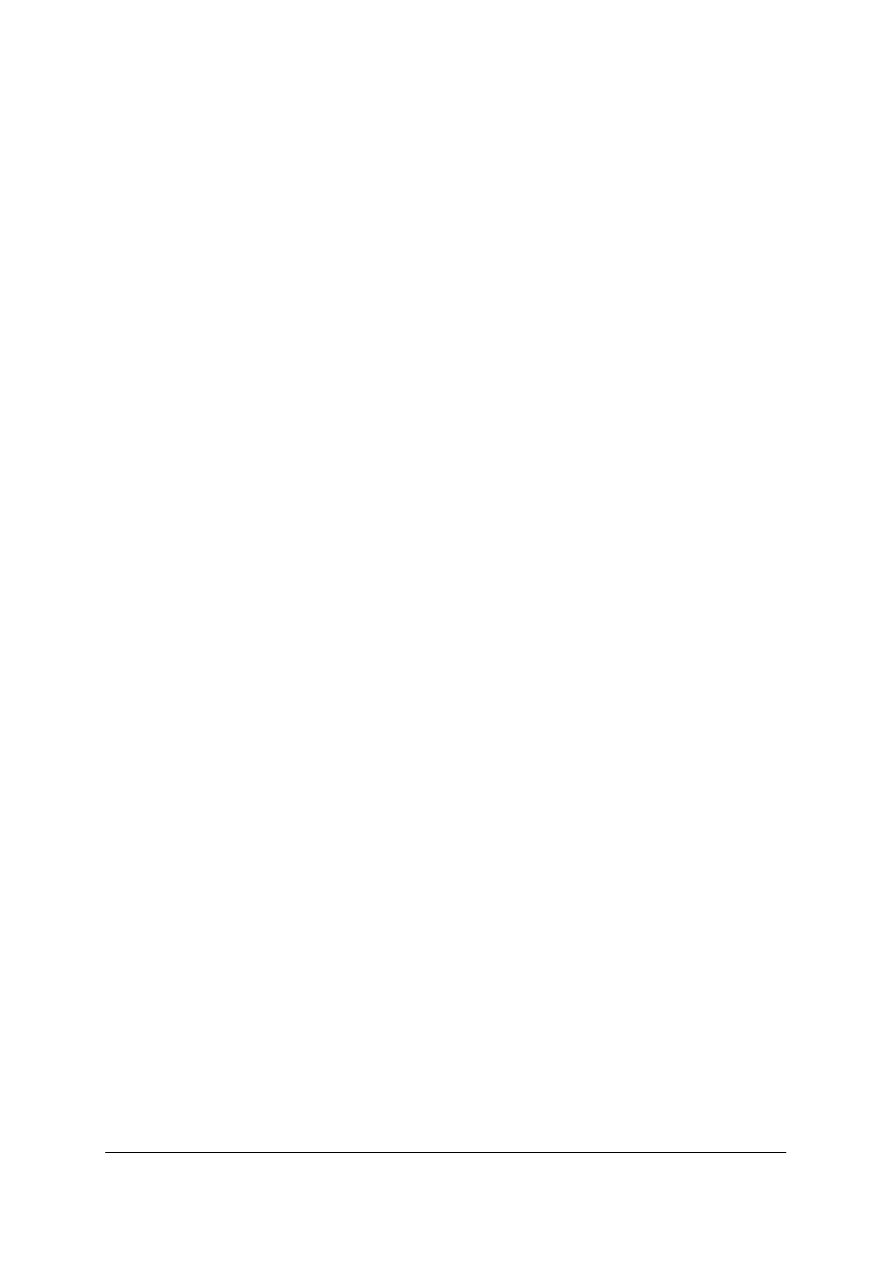
„Projekt współfinansowany ze środków Europejskiego Funduszu Społecznego”
30
których każdy rolnik może zamieścić własne ogłoszenie dotyczące kupna lub sprzedaży.
Przykładem dobrej merytorycznie strony jest serwis internetowy „Giełda Rolna”
(www.gieldarolna.pl) i Pierwszy Portal Rolny. Oprócz bardzo bogatej bazy ogłoszeń
odwiedzający stronę znajdą również bazę firm i forum tematyczne dla zainteresowanych
rolnictwem. Według prowadzonych przez serwis statystyk najwięcej ogłoszeń znajduje się
w dziale maszyn rolniczych (30%) i w dziale warzyw (15%).
Najpopularniejsze internetowe giełdy rolne to:
−
Giełda Rolna – www.gieldarolna.pl,
−
Targi Rolne – www.targirolne.pl,
−
rolnictwo.com.pl – www.rolnictwo.com.pl,
−
Rolniczy Portal Informacyjny – www.agroabc.pl,
−
Internetowa Giełda Rolnicza – www.rolnicza.pl,
−
Internetowa Giełda Rolnicza i Towarowa – www.zir.pl/gielda/index.php,
−
Warszawska Giełda Towarowa – www.wgt.com.pl.
4.3.2 Pytania
sprawdzające
Odpowiadając na pytania, sprawdzisz, czy jesteś przygotowany do wykonania ćwiczeń.
1.
Jaką rolę spełniają edytory tekstów?
2.
W jaki sposób dostosować paski narzędzi do własnych potrzeb?
3.
Jak dołożyć dodatkowy pasek i ikonę?
4.
W jaki sposób przenosić wybrane fragmenty tekstu, obrazy, wykresy w dowolne miejsce
dokumentu?
5.
Co daje właściwe ustawienie stopki i nagłówka dokumentu?
6.
Jak należy sformatować wstawiony obiekt, aby można było go „oblać” tekstem?
7.
Czy edycja klipartów dokonywana w Wordzie pozwala na zmianę kolorów i warstw
danego kliparta?
8.
Jak dokonać konwersji tabeli na tekst i odwrotnie?
9.
Jak można usprawnić sobie pracę nad wieloma tekstami jednocześnie
10.
Jak można zabezpieczyć dokument przed niepożądanymi zmianami
11.
Które z opcji edytora tekstu można zautomatyzować?
12.
Jak dokonać sortowania i filtrowania danych w arkuszu kalkulacyjnym?
13.
Jakie przykładowe formuły i funkcje wykorzystuje się w pracy z arkuszem
kalkulacyjnym?
4.3.3. Ćwiczenia
Ćwiczenie 1
Na podstawie elektronicznej wersji wniosku o płatności bezpośrednie dokonaj
przygotowania formularza takiego wniosku w trybie tekstowym oraz uzupełnij go danymi
z własnego gospodarstwa. Zapoznaj się z instrukcją wypełniania wniosków i przelicz
wielkość dopłaty w arkuszu kalkulacyjnym.
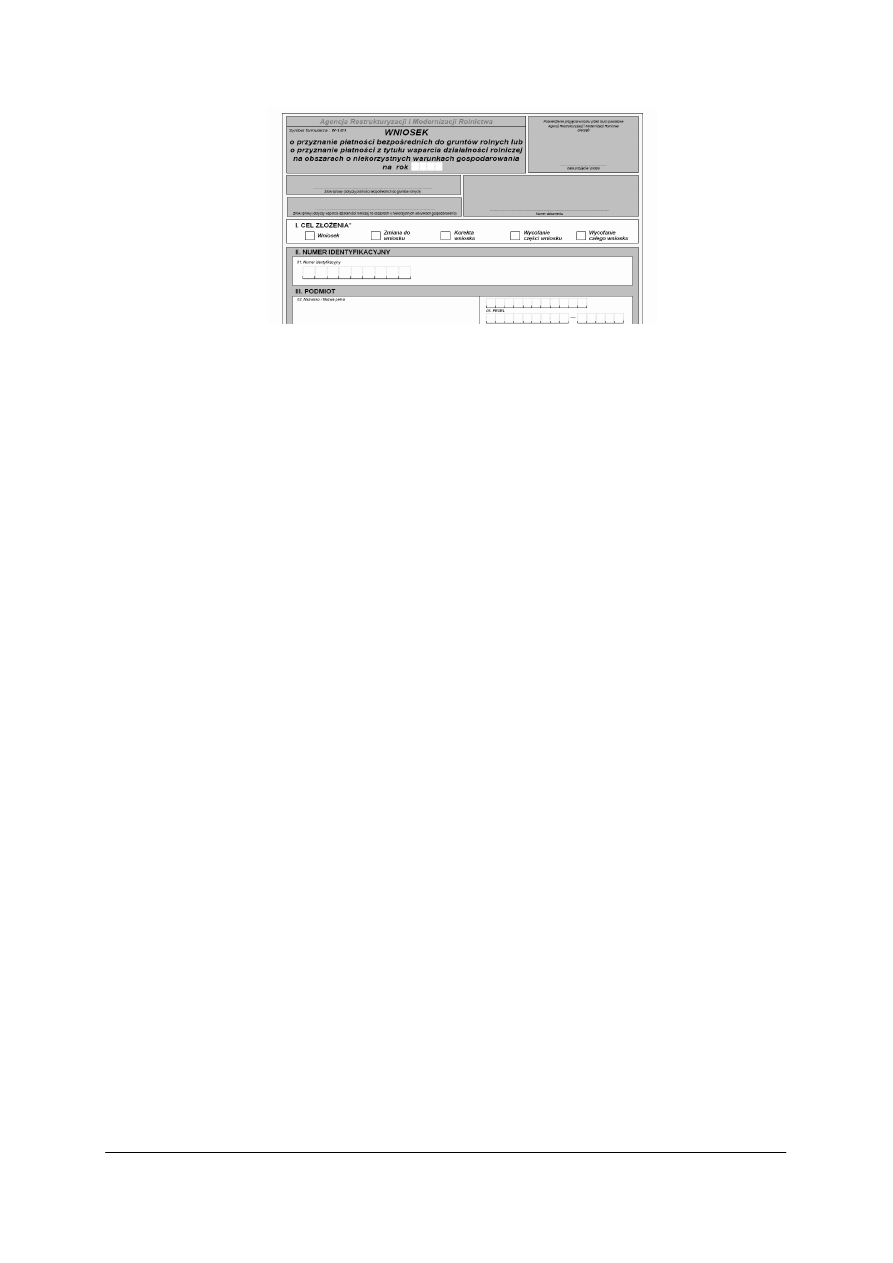
„Projekt współfinansowany ze środków Europejskiego Funduszu Społecznego”
31
Rys. do ćwiczenia 1. Fragment wniosku o płatności bezpośrednie [24]
Sposób wykonania ćwiczenia
Aby wykonać ćwiczenie, powinieneś:
1)
przeczytać wniosek i instrukcję wypełniania wniosku o płatności bezpośrednie,
2)
wykorzystać druk elektronicznej wersji wniosku (*.doc) lub stworzyć go w edytorze
tekstu,
3)
zgromadzić potrzebne dane dotyczące własnego gospodarstwa,
4)
zdobyć informacje na temat aktualnych stawek dopłat do 1ha,
5)
zaprojektować prosty arkusz do przeliczania wielkości dopłat do danego gospodarstwa,
6)
wpisać dane do arkusza i dokumentu.
Wyposażenie stanowiska pracy:
–
komputer z dostępem do Internetu,
–
druki wniosku i instrukcja wypełniania wniosku,
–
literatura z rozdziału 6.
Ćwiczenie 2
Zaprojektuj formularz druku dowolnego pisma (podanie, wniosek o zwrot podatku
akcyzowego do paliwa rolniczego, itp.) składanego do urzędu, agencji i zabezpiecz go tak, by
wypełnianie go nie sprawiało kłopotu, a sam druk był uniwersalny z możliwością
wykorzystania przez wiele osób. Do formularza dołącz krótką instrukcję wypełniania.
Sposób wykonania ćwiczenia
Aby wykonać ćwiczenie, powinieneś:
1)
określić, jakie najczęściej dokumenty urzędowymi wypełnia rolnik,
2)
określić zasady tworzenia formularzy z edytorze tekstu,
3)
przejrzeć kilka przykładowych zabezpieczonych formularzy (np. podatek PIT, wniosek
KRUS, …),
4)
sporządzić jeden z zaplanowanych formularzy.
Wyposażenie stanowiska pracy:
–
komputer z dostępem do Internetu,
–
przykładowe druki urzędowe w wersji papierowej i elektronicznej,
–
literatura z rozdziału 6.
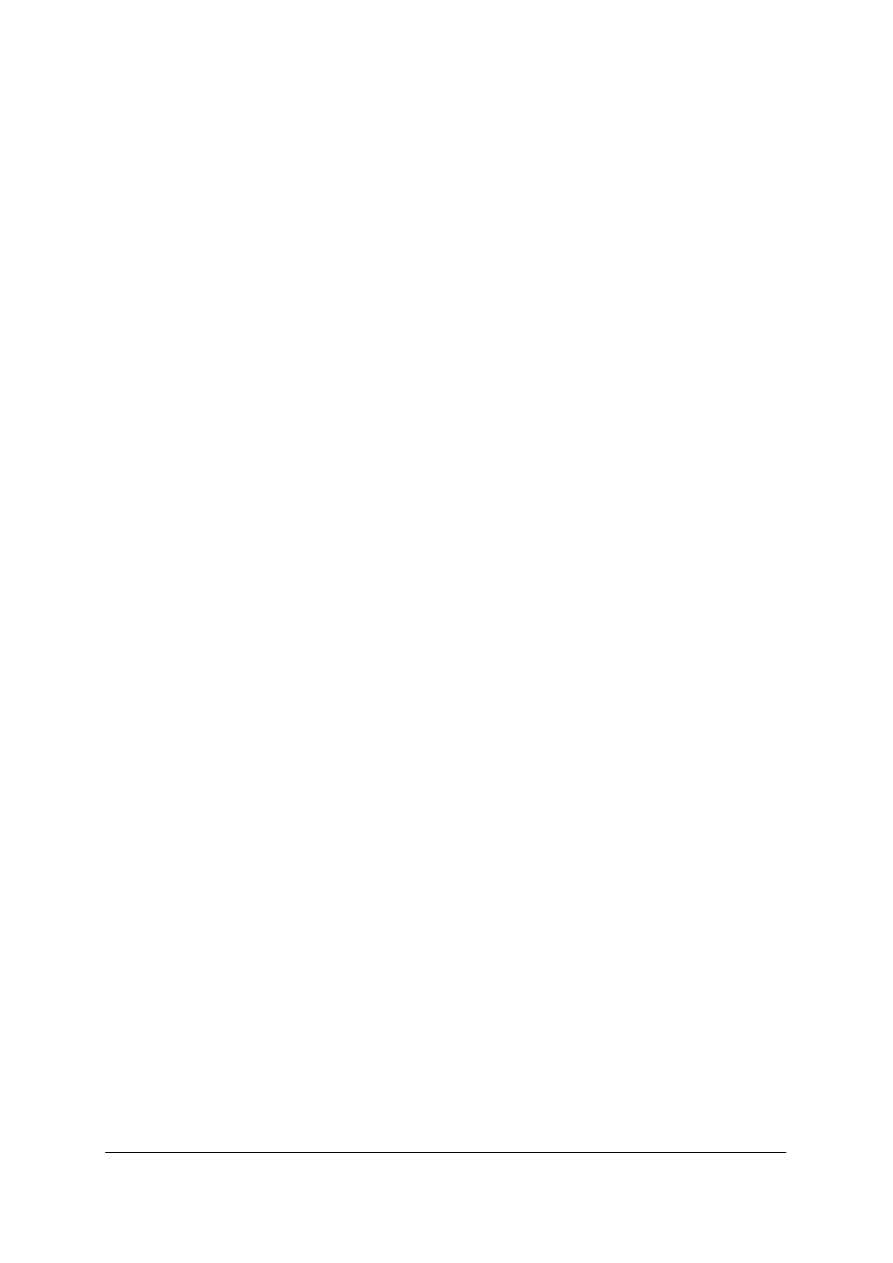
„Projekt współfinansowany ze środków Europejskiego Funduszu Społecznego”
32
Ćwiczenie 3
Załóż w arkuszu kalkulacyjnym bazę danych obejmującą jeden z obszarów: rozliczenie
kwot mlecznych lub książkę stada. Wpisz do tabeli dane z własnego lub innego autentycznego
gospodarstwa. Sortuj dane w bazie według zadanego kryterium, poszukując potrzebnych
informacji. Staraj się wprowadzić do bazy również zbiory graficzne, np. zdjęcia krów.
Sposób wykonania ćwiczenia
Aby wykonać ćwiczenie, powinieneś:
1)
zgromadzić dane na temat własnego lub innego autentycznego gospodarstwa rolnego,
2)
zgromadzić materiał zdjęciowy do bazy,
3)
wykonać w arkuszu kalkulacyjnym dowolną bazę danych o własnym gospodarstwie.
Wyposażenie stanowiska pracy:
–
komputer,
–
aparat (najlepiej cyfrowy),
–
książka stada lub inna wymagana dokumentacja,
–
literatura z rozdziału 6.
4.3.4. Sprawdzian
postępów
Czy potrafisz:
Tak
Nie
1)
ustawić wstępne parametry dla nowego dokumentu, by można było
tworzyć profesjonalny dokument urzędowy ?
!
!
2)
dokonać edycji dowolnego dokumentu poprawiając układ strony,
marginesy, wyregulować stopkę i nagłówek tak, by można było
poprawnie drukować strony?
!
!
3)
wstawić we wskazane miejsce podstawowe obiekty: wykres, obraz,
diagram, schemat, wzór lub ozdobne pismo?
!
!
4)
stworzyć dokumenty typu formularz z pełnymi zabezpieczeniami?
!
!
5)
sformatować wstawione obiekty według zadanego sposobu
(w ramkach, z podpisem, obrócone, przycięte, w odcieniach
szarości)?
!
!
6)
wstawić w dowolny sposób numerację stron, numerację rysunków,
numerację akapitów?
!
!
7)
posługiwać się sprawnie podstawowymi formułami i funkcjami przy
przeliczaniu danych w arkuszu kalkulacyjnym?
!
!
8)
sortować i filtrować dane tabelaryczne według przyjętych kryteriów?
!
!
9)
chronić arkusze przed nieprzewidzianymi zmianami?
!
!
10)
przenosić dowolne fragmenty dokumentów i arkuszy między sobą?
!
!
11)
wstawiać i likwidować hiperłącza w tworzonej dokumentacji?
!
!
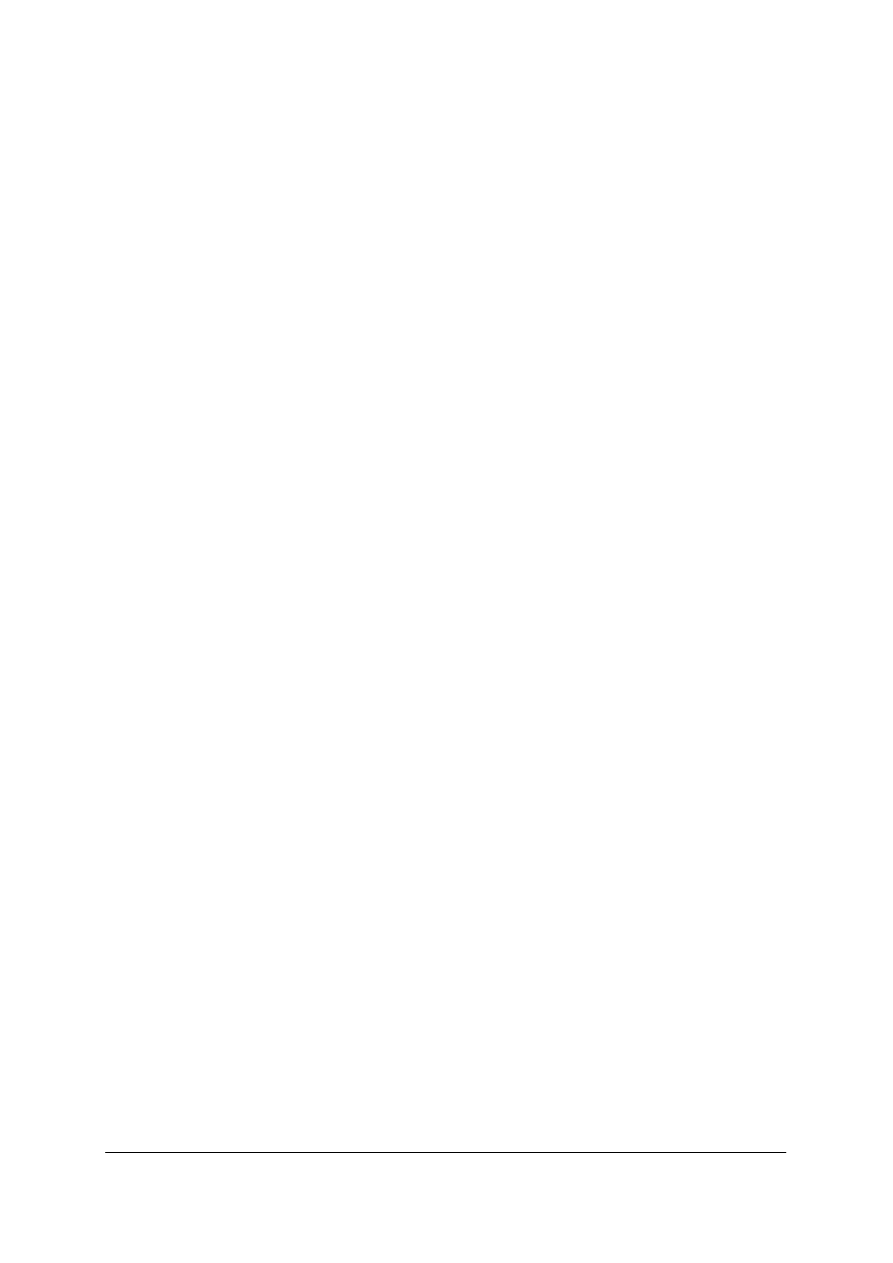
„Projekt współfinansowany ze środków Europejskiego Funduszu Społecznego”
33
5. SPRAWDZIAN OSIĄGNIĘĆ
INSTRUKCJA DLA UCZNIA
1.
Przeczytaj uważnie instrukcję.
2.
Podpisz imieniem i nazwiskiem kartę odpowiedzi.
3.
Zapoznaj się z zestawem pytań testowych.
4.
Test zawiera 20 pytań o różnym stopniu trudności. Tylko jedna spośród 4 możliwych
odpowiedzi jest prawidłowa.
5.
Udzielaj odpowiedzi tylko na załączonej karcie odpowiedzi, stawiając w odpowiedniej
rubryce znak X. W przypadku pomyłki należy błędną odpowiedź zaznaczyć kółkiem,
a następnie ponownie zakreślić odpowiedź prawidłową.
6.
Pracuj samodzielnie.
7.
Kiedy udzielenie odpowiedzi będzie Ci sprawiało trudność, wtedy odłóż jego rozwiązanie
na później i wróć do niego, gdy zostanie Ci czas wolny.
8.
Na rozwiązanie testu masz 30 minut.
Powodzenia!
Materiały dla ucznia:
−
instrukcja,
−
zestaw zadań testowych,
−
karta odpowiedzi.
ZESTAW ZADAŃ TESTOWYCH
1.
Bezpieczne monitory komputerów powinny posiadać następujące parametry techniczne
a)
rozdzielczość1024x768 pikseli i częstotliwość odświeżania 50Hz.
b)
rozdzielczość minimum 800x600 pikseli i częstotliwość odświeżania minimum
85Hz.
c)
rozdzielczość minimum 800x600 pikseli i częstotliwość odświeżania do 85Hz.
d)
rozdzielczość minimum1024x768 pikseli i częstotliwość bez znaczenia.
2.
Optymalna odległość monitora od oczu użytkownika komputera powinna wynosić
a)
do 50cm.
b)
powyżej 70cm.
c)
ok. 1m.
d)
od 50 do 70cm.
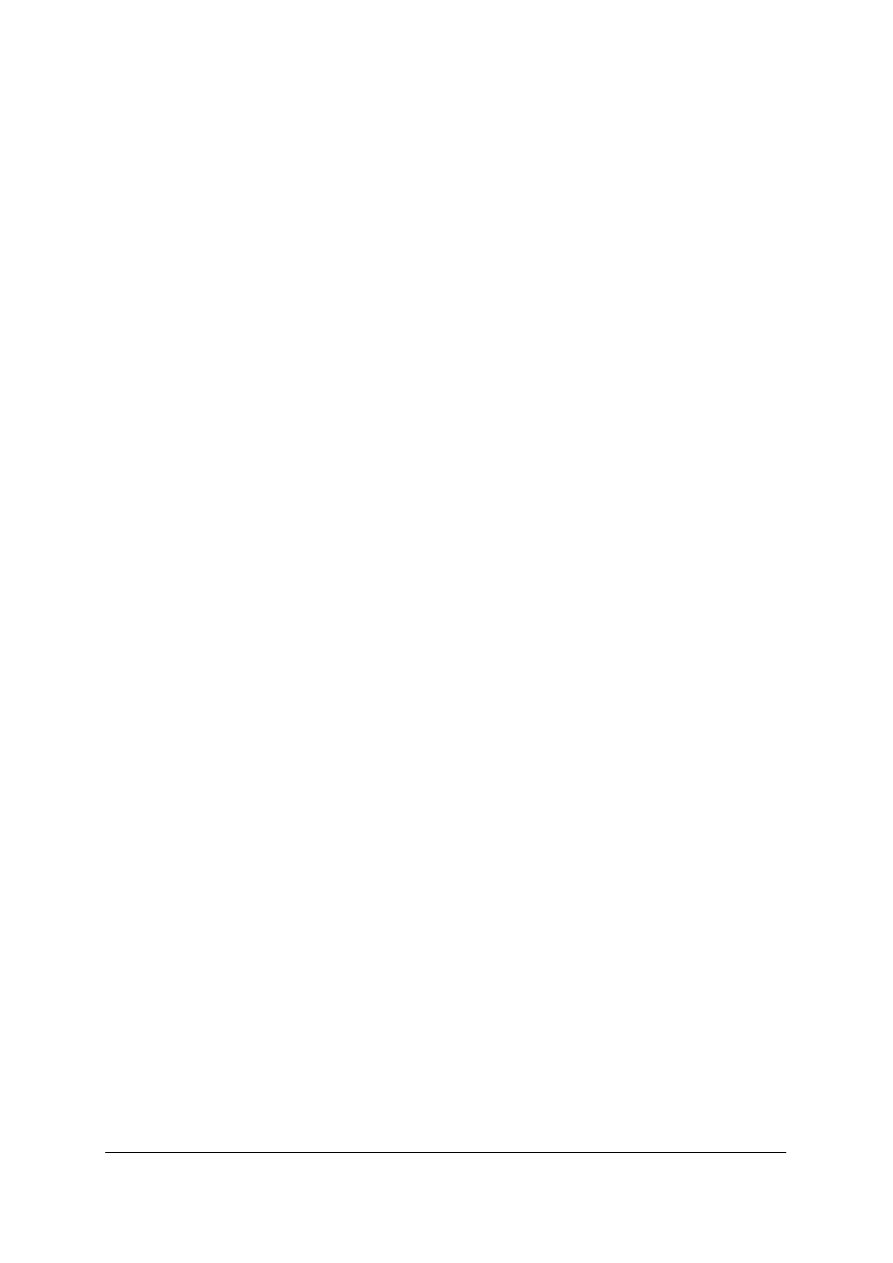
„Projekt współfinansowany ze środków Europejskiego Funduszu Społecznego”
34
3.
Higiena i bezpieczeństwo pracy z komputerem wymaga, by
a)
używać podpórki pod stopy, robić odpoczynek po każdych 2 godzinach pracy.
b)
monitor ustawiony był tyłem do źródła światła, nieprzerwany czas pracy nie dłuższy
niż 5 godzin.
c)
używać krzesła z regulowaną wysokością i oparciem oraz pracować wyłącznie na
monitorach nie mniejszych niż 17”.
d)
stosować listwy antyprzepięciowe z bolcami, przestrzegać właściwego włączania
sprzętu – najpierw wszystkie urządzenia peryferyjne, a na końcu komputer.
4.
Centralna Biblioteka Rolnicza im. Michała Oczapowskiego w Warszawie
a)
jest biblioteką uczelnianą.
b)
jest biblioteką udostępnianą wyłącznie pracownikom nauki.
c)
posiada bardzo bogate zbiory starodruków, czasopism rolniczych oraz kilka baz
danych.
d)
jest jednostką badawczą pracująca na zlecenie SGGW.
5.
Przez Ministerstwo Rolnictwa i Rozwoju Wsi prowadzona jest od kilku lat baza o nazwie
a)
NawSald.
b)
Zalecenia Ochrony Roślin.
c)
MacroBil.
d)
Zintegrowany System Rolniczej Informacji Rynkowej.
6.
Popularnymi stronami internetowymi o charakterze rolniczym są
a)
Pierwszy Portal Rolny oraz strona ARiMR.
b)
VETA–AGRO.
c)
Wirtualna Polska.
d)
TONAGRO.
7.
AltaVista i Google to
a)
serwery treści.
b)
system zarządzania klientem.
c)
odmiana „helpdesku”.
d)
przeglądarki internetowe.
8.
Serwery FTP pozwalają
a)
sprawniej kopiować pliki do komputera poprzez sieć.
b)
kopiować jedynie pliki graficzne.
c)
przesyłać widomości tekstowe jedynie po sieci LAN.
d)
archiwizować e–maile.
9.
Najbardziej popularnym obecnie serwerem poczty elektronicznej z użyciem stosownego
protokółu są
a)
POP3.
b)
CPYNET.
c)
MSN Explorer.
d)
ONET.PL.
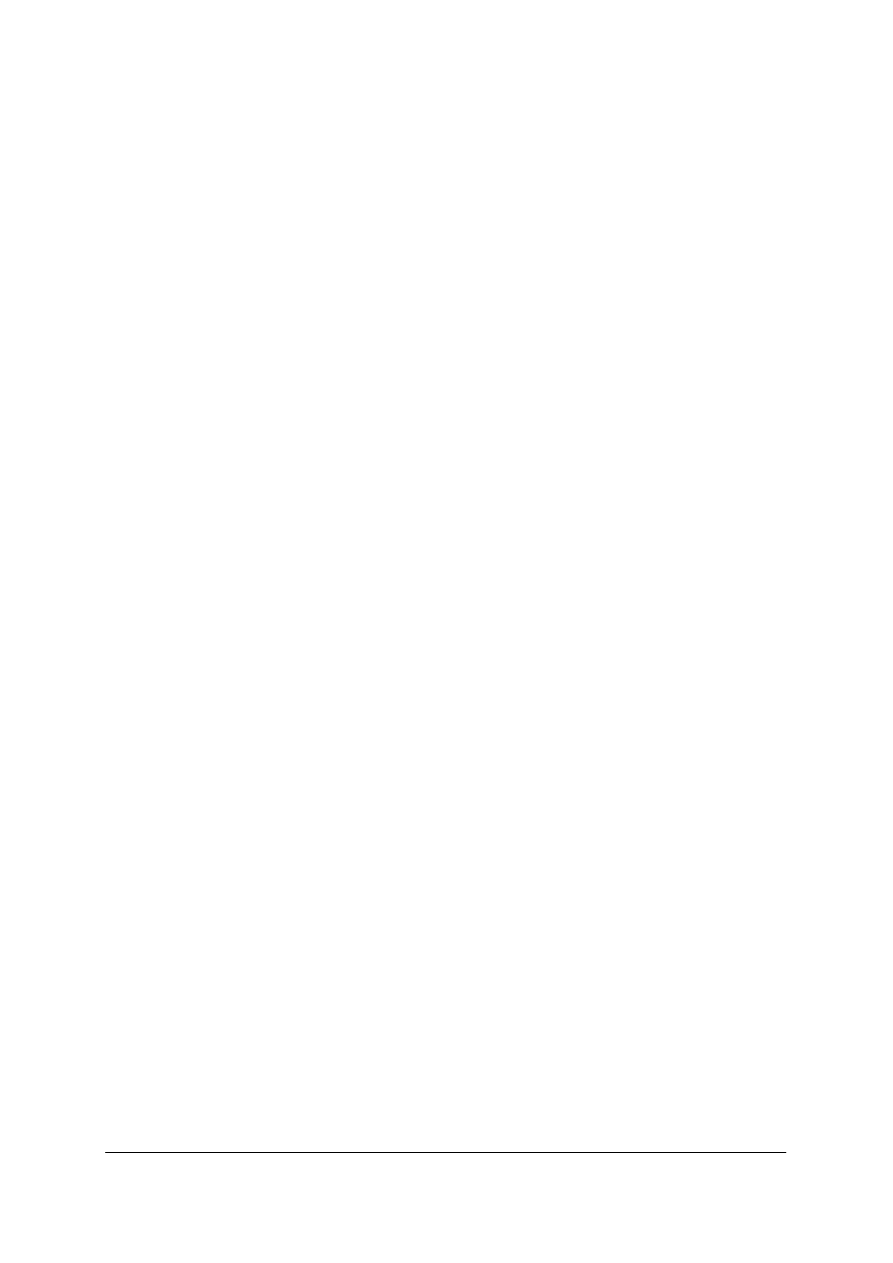
„Projekt współfinansowany ze środków Europejskiego Funduszu Społecznego”
35
10.
Alias internetowy to
a)
adres poczty elektronicznej z podwójną domeną.
b)
alternatywny adres poczty elektronicznej.
c)
to darmowe konto internetowe dla firm.
d)
podwójnej pojemności skrzynka pocztowa.
11.
Edytory tekstu, które są i były wykorzystywane w szkołach to
a)
OpenOffice, Word, TAG.
b)
StarOffice.
c)
TAG i Word.
d)
Word, Excel i Writer.
12.
Regulację marginesów, wielkości stopki i nagłówka można dokonać
a)
w oknie „Narzędzia – Opcje programu”.
b)
w oknie „Format – Ustawienia marginesów”.
c)
w oknie „Plik – Ustawienie strony”.
d)
w oknie „Edycja – Zamień”.
13.
Wstawianie obrazów do dokumentów w programie „Word” można dokonać
a)
zawsze, ale po ich sformatowaniu.
b)
zawsze, ale tylko między linie bez możliwości oblewania tekstem.
c)
zawsze, ale tylko w formie klipartów.
d)
niezależnie od miejsca i rodzaju.
14.
Chroniony formularz arkusza kalkulacyjnego charakteryzuje się
a)
zabezpieczeniem dokumentu przed uszkodzeniem i wnoszeniem niepożądanych
zmian.
b)
wyłącznie zabezpieczeniem go przed otwarciem.
c)
brakiem możliwości zapisania dokumentu na dysku.
d)
jedynie możliwością jego przeglądania.
15.
Autofiltry używa się w arkuszu kalkulacyjnym w celu
a)
zabezpieczenia danych w tabelach.
b)
pokazania danych w tabeli zgodnie z wybranym kryterium.
c)
automatycznego wywołania ciągu poleceń.
d)
sformatowania komórek w arkuszu.
16.
Wstawianie hiperłączy ma na celu m.in.
a)
wstawianie tekstu z komentarzami.
b)
ukrywanie informacji graficznych.
c)
szybkie przenoszenie się między różnymi źródłami danych.
d)
przyspieszenie czynności kopiowania danych.
17.
Makra to
a)
dodatkowe instrukcje przyspieszające działanie komputera.
b)
ciągi poleceń i instrukcji służące do automatyzacji zadań.
c)
narzędzia do sortowania danych.
d)
specjalne filtry arkusza kalkulacyjnego.
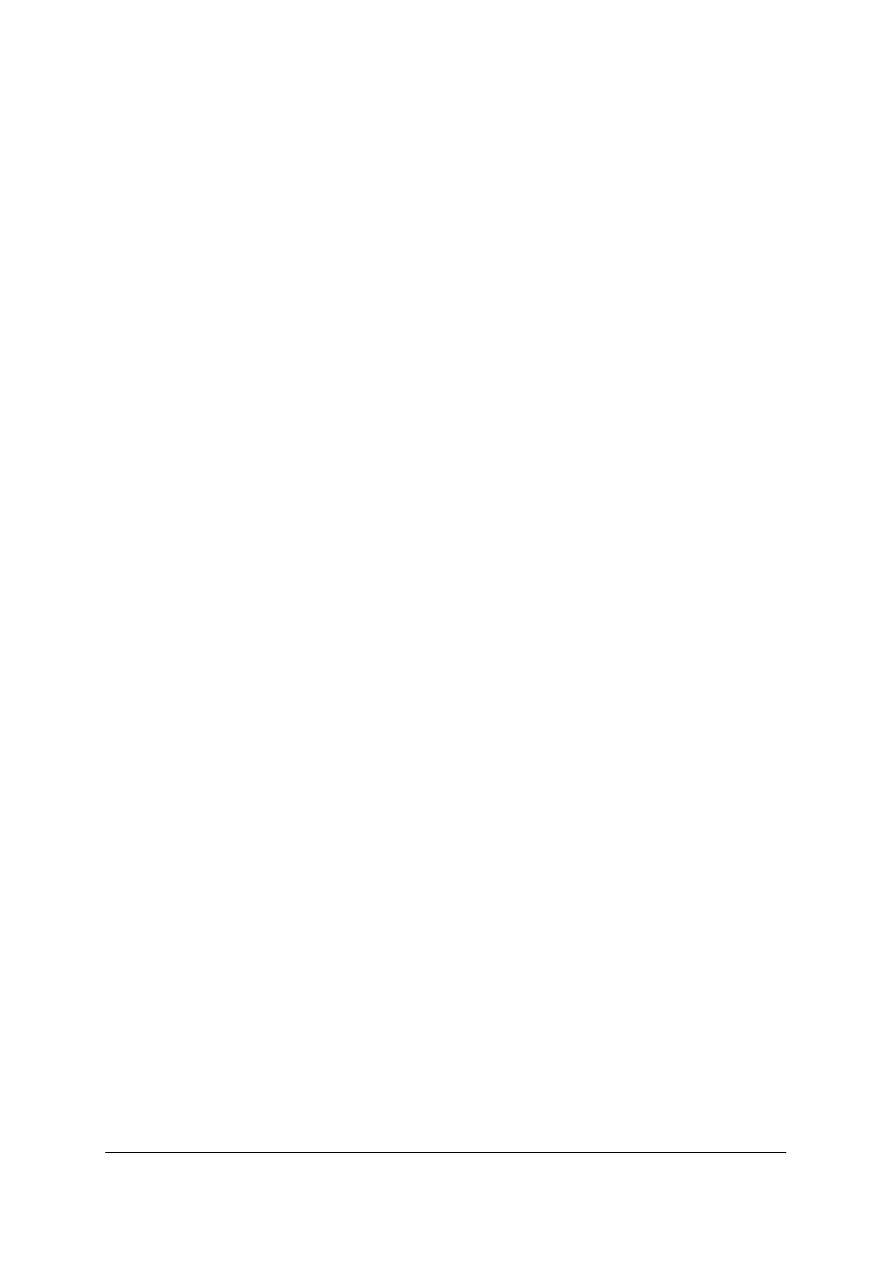
„Projekt współfinansowany ze środków Europejskiego Funduszu Społecznego”
36
18.
Pliki formatu PDF
a)
mogą być czytane i edytowane w edytorze tekstu Word.
b)
mogą być czytane i ale nie edytowane w edytorze Word.
c)
są specjalnymi dokumentami czytanymi np. przez program Adobe Leader.
d)
mogą być jedynie odczytywane w programie Excelu.
19.
Wstawianie obrazów do dokumentów w programie „Word” można dokonać
a)
zawsze, ale po ich sformatowaniu.
b)
zawsze, ale tylko między linie bez możliwości oblewania tekstem.
c)
zawsze, ale tylko w formie klipartów.
d)
niezależnie od miejsca i rodzaju.
20.
Przenoszenie wykresów między różnymi programami pakietu OFFICE
a)
jest możliwe poprzez schowek.
b)
zawsze wymaga uruchomienia Excela.
c)
nie jest możliwe bez sformatowania wykresu.
d)
jest możliwe jedynie poprzez hiperłącze.
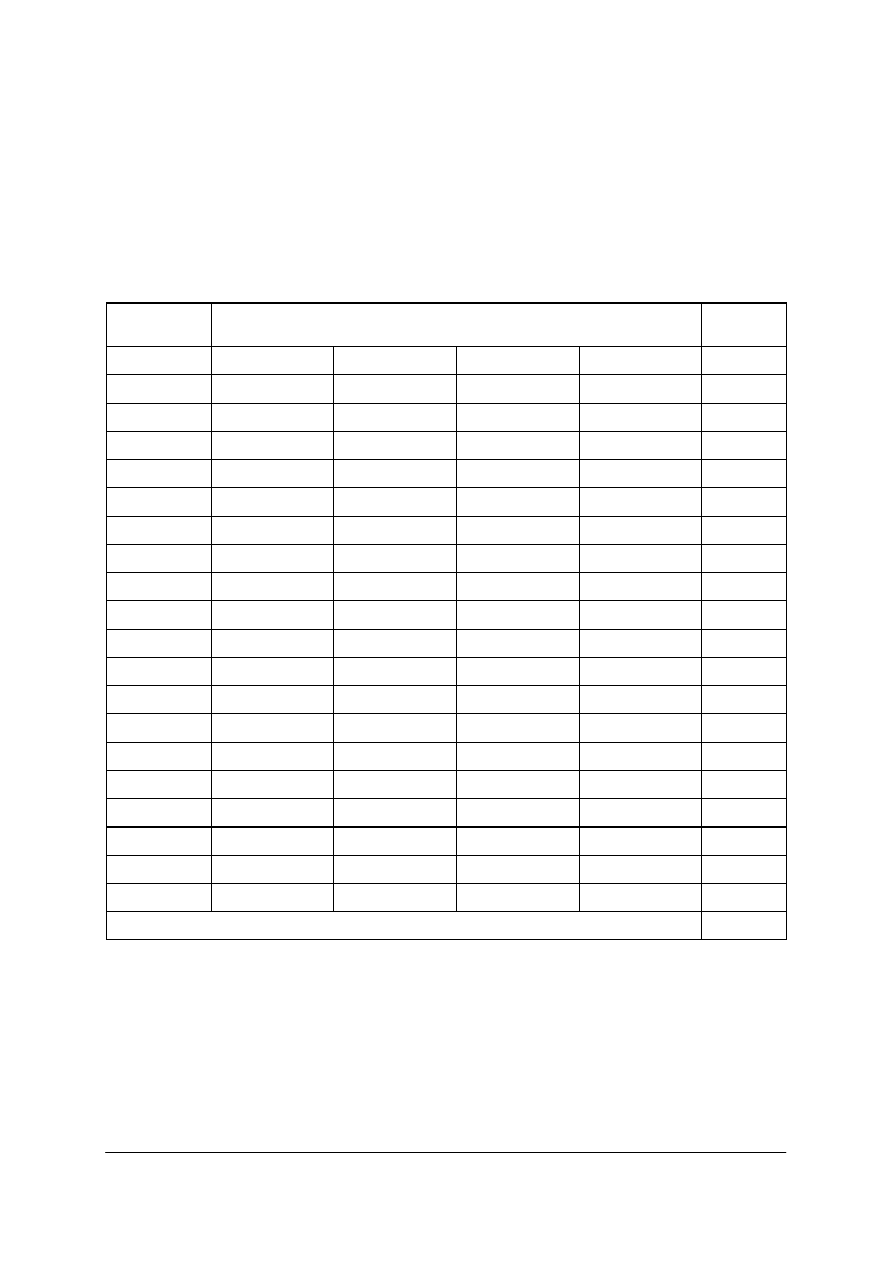
„Projekt współfinansowany ze środków Europejskiego Funduszu Społecznego”
37
KARTA ODPOWIEDZI
Imię i nazwisko..........................................................................................
Zastosowanie technik komputerowych w działalności rolniczej
Zakreśl poprawną odpowiedź
Nr
zadania
Odpowiedź Punkty
1
a b c d
2
a b c d
3
a b c d
4
a b c d
5
a b c d
6
a b c d
7
a b c d
8
a b c d
9
a b c d
10
a b c d
11
a b c d
12
a b c d
13
a b c d
14
a b c d
15
a b c d
16
a b c d
17
a b c d
18
a b c d
19
a b c d
20
a b c d
Razem:
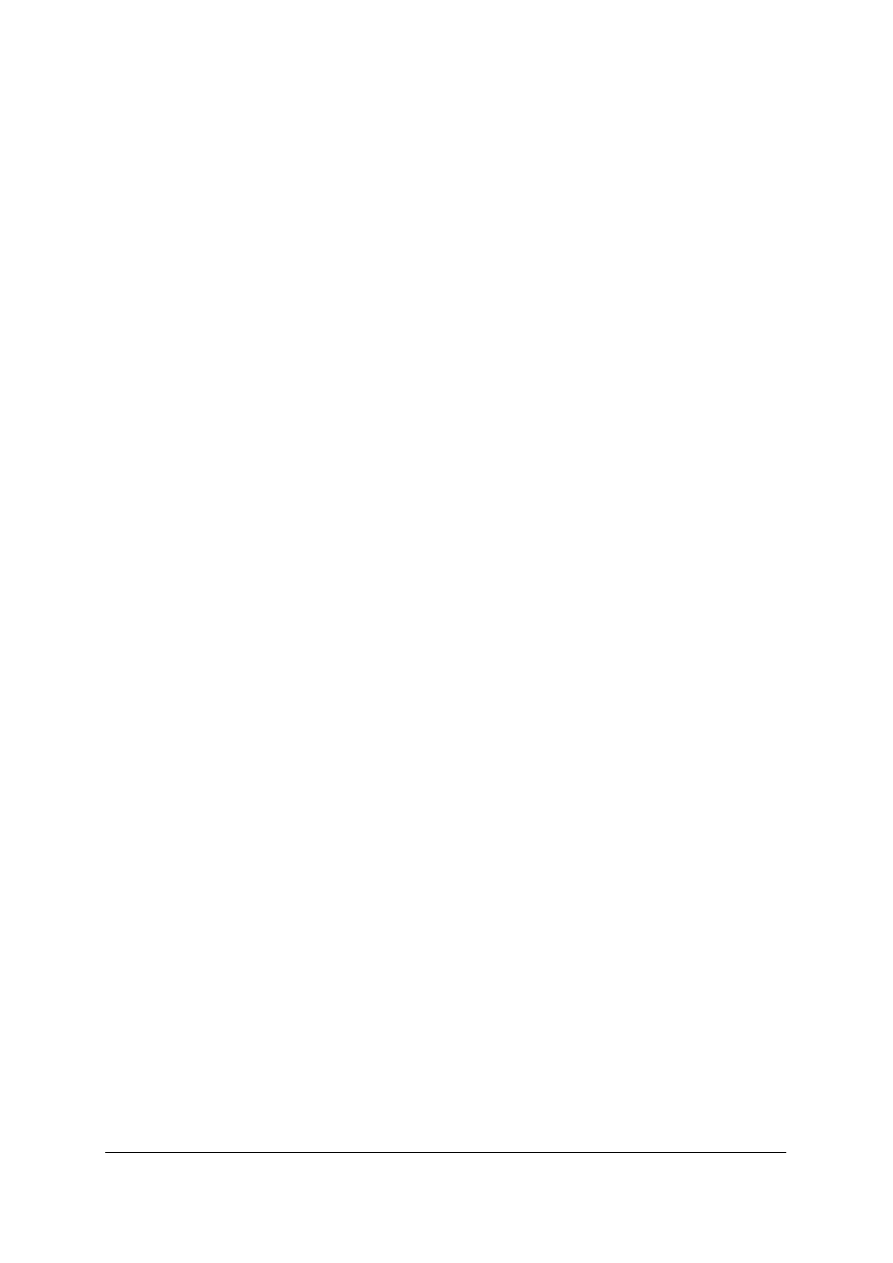
„Projekt współfinansowany ze środków Europejskiego Funduszu Społecznego”
38
6.
LITERATURA
1.
Andrzejewski M., Jonas K., Młodkowski P.: Zastosowania technik komputerowych
w rachunkowości. Oficyna Ekonomiczna. Oddział Polskich Wydawnictw
Profesjonalnych 2004
2.
Benicewicz-Miazga A.: e-Business w Internecie i multimediach. MIKOM 2003
3.
Brookshear Glenn J.: Informatyka w ogólnym zarysie. WNT 2003
4.
Czarny P.: Excel 2007 PL. Kurs. Helion, Gliwice 2007
5.
Dec Z., Konieczny R.: ABC komputera 2005. Edition 2000, 2005
6.
Heathcote O. H. U.: Internet. Książka ucznia. Informatyka w szkole. Read Me 2000
7.
Koba G.: Informatyka. Podstawowe tematy + CD. Wydawnictwo Szkolne PWN,
Warszawa 2005
8.
Kowalczyk G.: Word 2007 PL. Kurs. Helion, Gliwice 2007
9.
Langer M.: Po prostu Word 2003. Helion, Gliwice 2004
10.
Łuszczyk E., Kopertowska M.: Ćwiczenia z Word 2003. Wersja polska. Wydawnictwo
Naukowe PWN, Warszawa 2007
11.
Mendrela D., Szeliga M.: Acces 2007 PL. Kurs. Helion, Gliwice 2007
12.
Michael J. Hernandez: Bazy danych dla zwykłych śmiertelników. MIKOM, Warszawa
2004
13.
Microsoft Press: Microsoft Offiec Access 2003 krok po kroku. ReadMe, Warszawa 2004
14.
Nowakowski Z.: Dydaktyka informatyki i technologii informacyjnej w praktyce. Wybrane
zagadnienia 2. Jak uczyć. MIKOM, Warszawa 2003
15.
Tanaś M. (red.):Technologia informacyjna w procesie dydaktycznym. MIKOM,
Warszawa 2005
16.
http://portalwiedzy.onet.pl/76754,rolnictwo,haslo.html
17.
http://bg.au.poznan.pl/
18.
http://www.iung.pulawy.pl/Macrobil.html
19.
http://www.ior.poznan.pl/zalecenia.htm
20.
http://www.onet.pl/
21.
http://www.google.pl/
22.
http://pl.wikipedia.org/wiki/Poczta_elektroniczna
23.
http://www.bip.minrol.gov.pl/strona/DesktopModules/Announcement/ViewAnnounceme
nt.aspx?ModuleID=780&TabOrgID=890&LangId=0&AnnouncementId=7315&ModuleP
ositionId=968
24.
http://www.minrol.gov.pl/DesktopDefault.aspx?TabOrgId=1379&LangId=0
25.
Program „Wymarzony ogród 3.0”, Intersoft
26.
System WINDOWS XP SP2
27.
FARM WORKS. CALIBRATE. Oprogramowanie do kompleksowej obsługi
gospodarstw
Wyszukiwarka
Podobne podstrony:
05 Zastosowanie technik kompute Nieznany
02 Zastosowanie technik komputerowych
02 Zastosowanie technik komputerowych
02 Zastosowanie technik komputerowych
Obszary zastosowań komputerów i urządzeń opartych na technice komputerowej
Budowa i rodzaje kart sieciowych, Informatyka, Urządzenia Techniki Komputerowej
Technika komputerowa w obrocie towarowym TECHNIKA KOMPUTEROWA wykłady
Projektowanie oprogramowania Wstep do programowania i techniki komputerowej
kamery, URZĄDZENIA TECHNIKI - KOMPUTEROWEJ, UTK
Urządzenia Techniki Komputerowej, S
klawiatura, URZĄDZENIA TECHNIKI - KOMPUTEROWEJ, UTK
08 Wykorzystywanie techniki komputerowej
chipsety, URZĄDZENIA TECHNIKI - KOMPUTEROWEJ, UTK
modemy asynchron, URZĄDZENIA TECHNIKI - KOMPUTEROWEJ, UTK
BOSSA Zastosowanie techniki Heikin Ashi na rynku kapitałowym
Zastosowanie technik werbalnych w wywieraniu wpływu przez telefon.x, Ekonomia Biznesu, coaching, nlp
szerokopasmowy, URZĄDZENIA TECHNIKI - KOMPUTEROWEJ, UTK
tryby pracy procsora, URZĄDZENIA TECHNIKI - KOMPUTEROWEJ, sch, procesor
7 Zastosowanie techniki mikroprocesorowej II
więcej podobnych podstron